Brother DCP-110C, DCP-310CN User Manual [de]

Benutzerhandb uch
DCP-110C
DCP-310CN
Version B
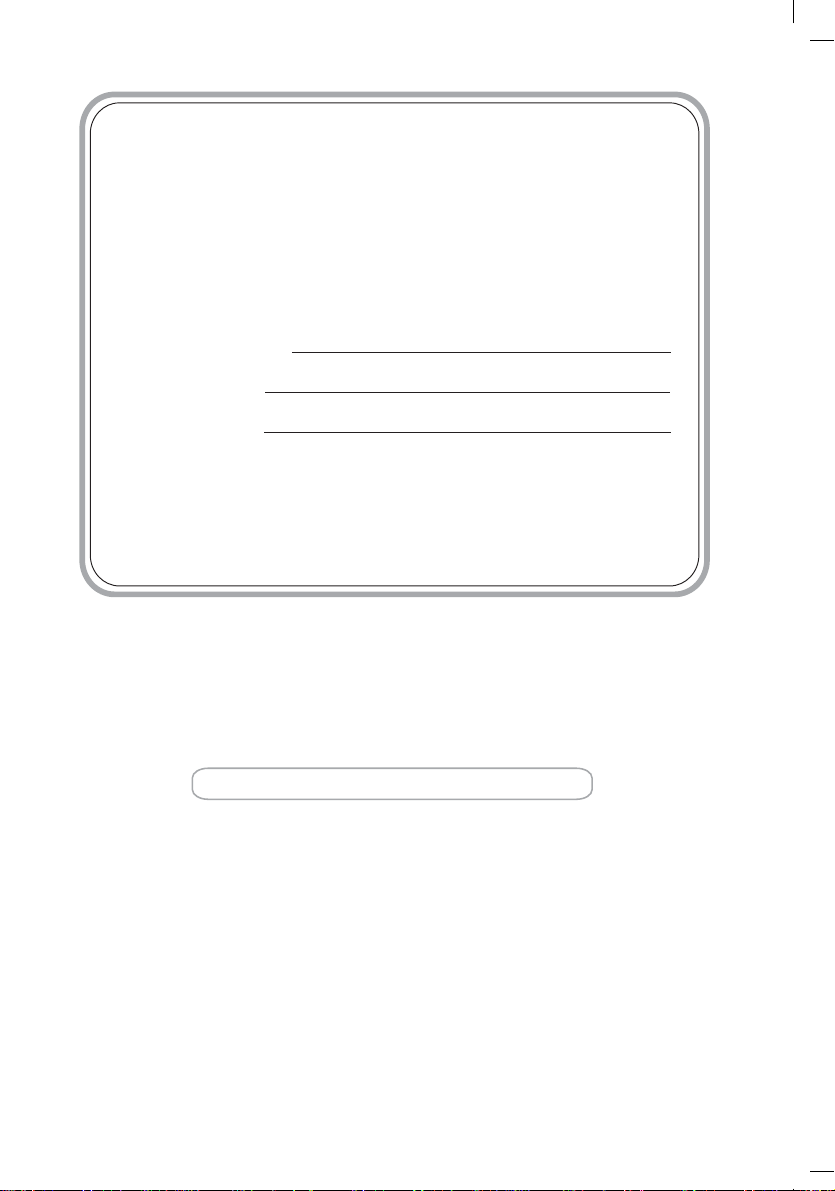
Service-Informationen
Füllen Sie die folgenden Felder aus, damit Sie im
Bedarfsfall (z.
darauf zurückgreifen können:
Modellbezeichnung: DCP-110C oder DCP-310CN
(Markieren Sie, welches Modell Sie besitzen)
Seriennummer:*
Gekauft am:
Gekauft bei:
* Die Seriennummer finden Sie an der Rückseite des
Gerätes. Bewahren Sie dieses Benutzerhandbuch
und den Kaufbeleg sorgfältig als Nachweis für den
Kauf des Gerätes auf.
B. bei Hotline-Anfragen) jederzeit
Registrieren Sie Ihr Produkt online unter
http://www.brother.com/registration
©1996-2004 Brother Industries, Ltd.
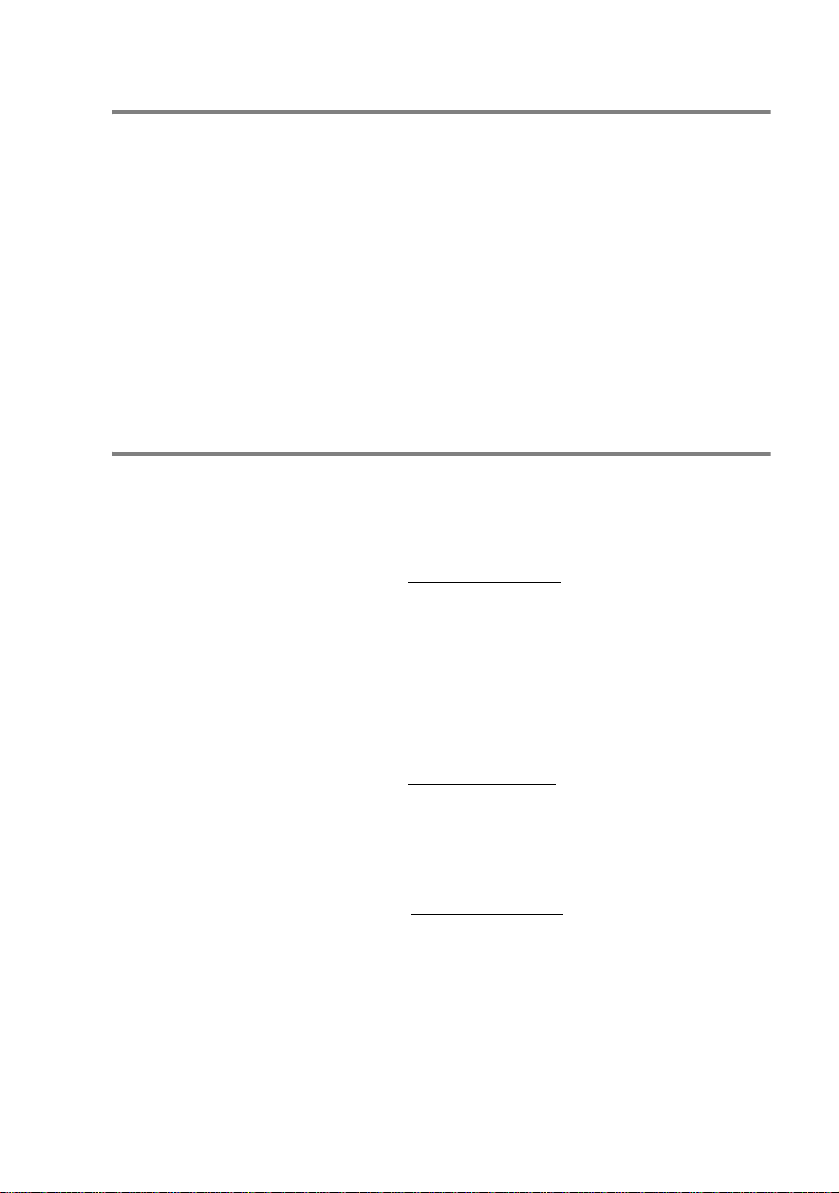
Zu diesem Handbuch
Das Handbuch wurde unter der Aufsicht von Brother Industries Ltd.
erstellt und veröffent lic ht . Es enthält die tec hnischen An gaben und
Produkt inf ormatione n entsprechend dem aktuellen Stand v or der
Drucklegung.
Der Inh alt des Handbuches und die technischen Date n des Produktes können ohne vorherige Ankündigung ge ändert werde n.
Die Firma Brother behält sich das Recht vor, Änderungen bzgl. der
technischen Daten und der hierin enthaltenen Materialien vorzunehmen. Br other übernimmt keine Haftung bei offens ichtli c hen Druck-
und Satz fe hlern.
Kundeninformation
Nur für Deutschland
Brother Hotline FAX/MFC/DCP
und Druc k er : 0180 5002491 (EUR 0, 12 Mi n. )
Internet : www.brother.de
E-Mail : service@brother.de
Nur für Österreich
Support Drucker : printer@brother.at
Suppor t Fax : fax@bro t her.at
Telefon : 01/61007-0
Internet : www.brother.at
Nur für die Schweiz
Brother Hotline : 0900 900 484 (bis 2 Min 0.12 Fr./Min,
danach 3.--Fr./ M in)
Internet : www.brother.ch
E-Mail : support@brother.ch
i
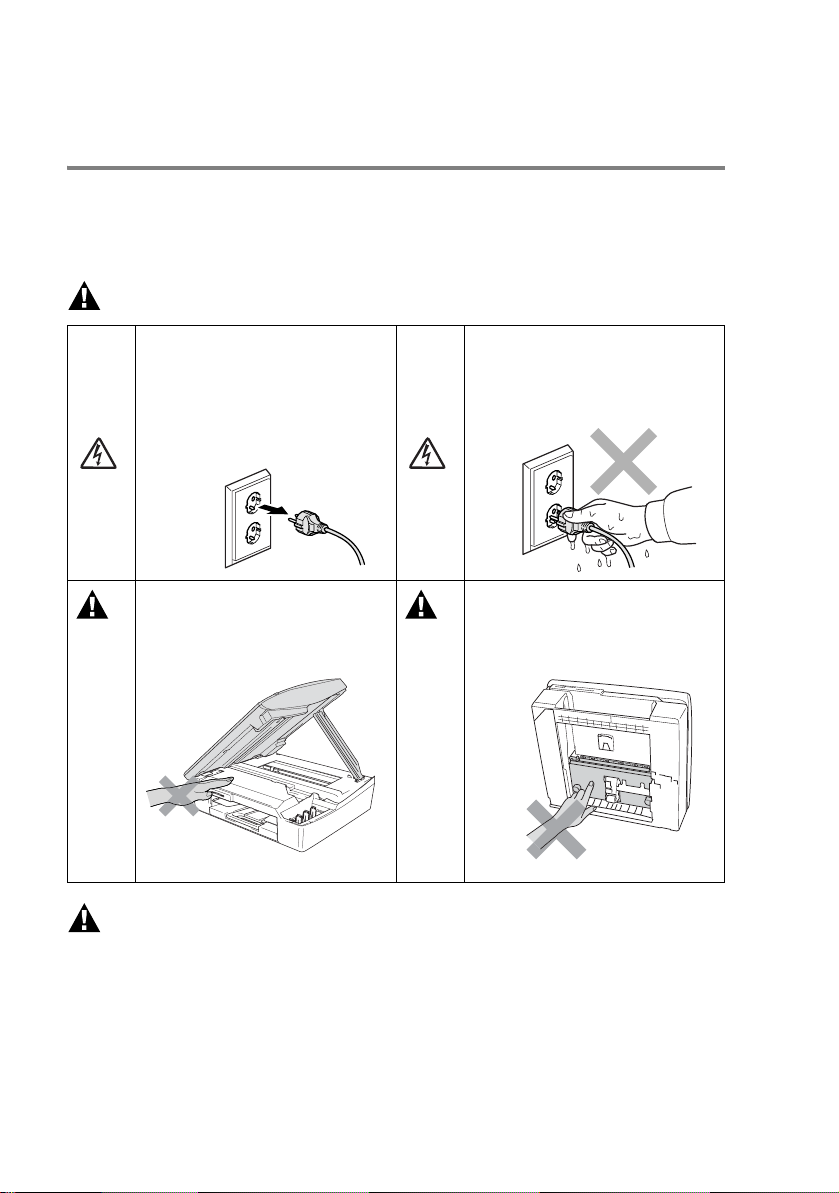
Sicherheitshinweise
Das Gerät sicher verwenden
Bewahren Sie diese Hinweise zum Nachschlagen sorgfältig auf. Beachten Sie diese Hinweise besonders, bevor Sie Wartungs- und Reinigung s arbeiten am DCP vornehm en.
WARNUNG
Im Innern des Gerätes befinden sich unter hoher Spannung stehende Elektroden.
Ziehen Sie daher den Netzstecker aus der Steck dose , bevor
Sie das Gerät reinigen.
Um Verletzungen zu vermeiden, legen Sie Ihre Hand bei
geöffnetem Gehäusedeckel
nicht auf die Gehäus ekante.
WARNUNG
Fassen Sie den Netzstecker
nicht mit na ssen od er feucht en
Händen an, um einen Stromschlag zu vermeiden.
Fassen Sie nicht an die in der
Abbildung unten gez eigte Stelle, um Verletzun gen zu vermeiden.
Das DCP m uss an eine ge erdete, jede rz eit leicht zugängliche Netzsteckdose angeschlossen werden, damit es schnell vom Netz getrennt w erden kann. U m i m Notfall di e St romverso rgung vollständig
zu unte rbrechen, mus s der Netzstec k er gezogen we rden.
ii
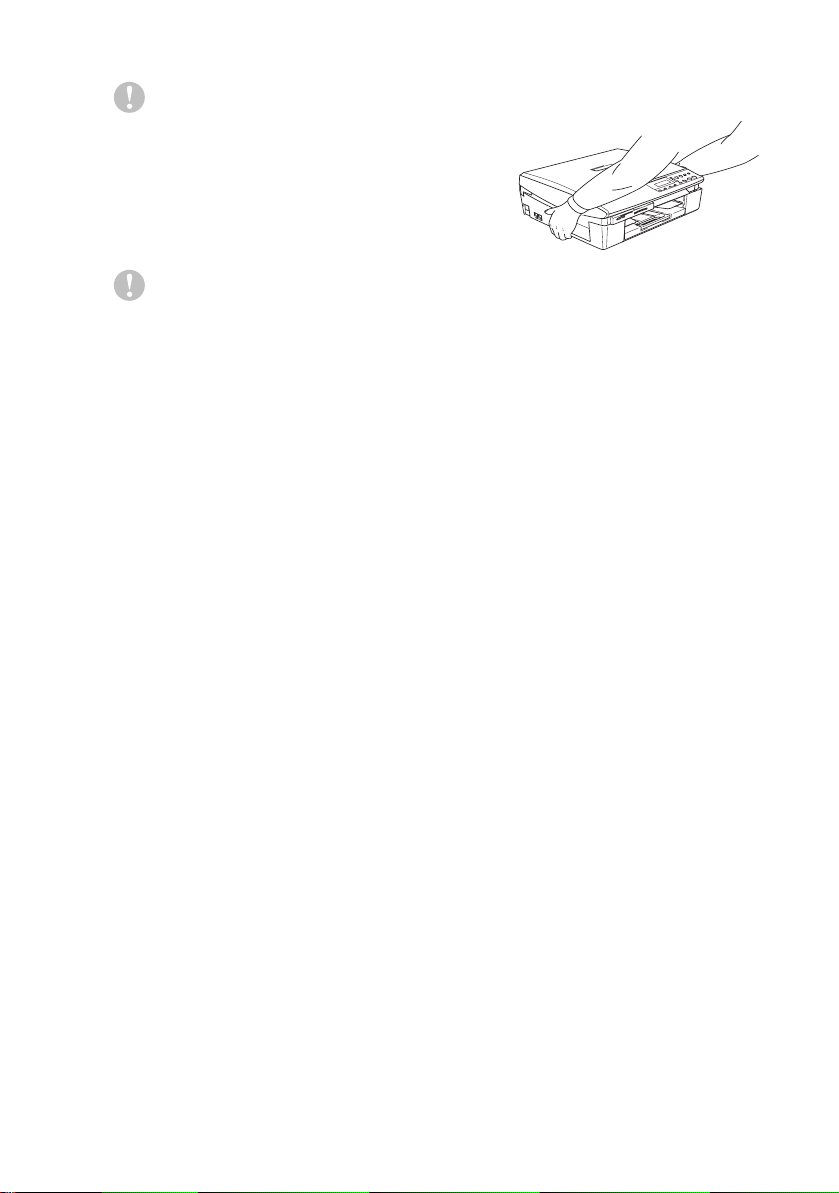
Vorsicht
Zum Transport des DCP fassen Sie es
seitlich am Gehäuseboden an, wie in
der Abbil dung gezeigt . Heben Sie da s
DCP zum T ransportiere n nicht am Gehäusedeckel an.
Vorsicht
Damit Sie die beste Druckqualität erhalten, empfehlen wir, das DCP
nur mit der Ein/Aus-Taste auszuschalten. Der Netzstecker sollte nur
aus der Steck dose gezoge n w erden, wenn die s für einen Transpo rt
oder zur W art ung oder Pflege notwend ig is t . Wenn der Netzs t ec k er
gezogen wurde, müssen Datum und Uhrzeit wieder eingestellt werden (siehe Installatio ns anleitung).
iii
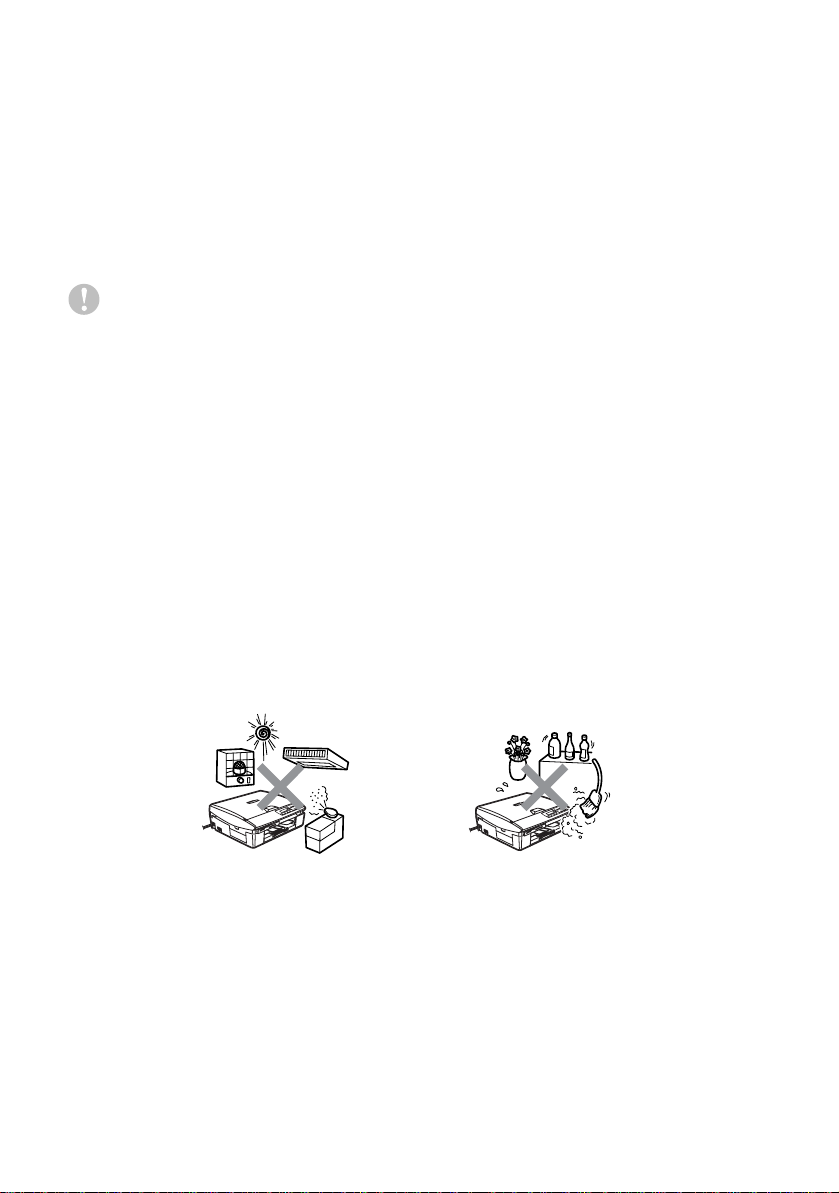
Standortwahl
Stellen Sie das DCP auf eine ebene und stabile F läc he, wie z.B. einen Schreibtisch. Der Standort sollte vibrations- und erschütterungsfrei sein. In der Nähe sollte sich eine jederzeit leicht zugängliche, geerdete N etzsteckdo s e befinden. A ch t en Sie darauf, das s die
Raum te m peratur zwis c hen 10° C und 35° C liegt.
Vorsicht
■ Stellen Sie das DCP nic ht auf einen Te ppich.
■ Stellen Sie das DCP nic ht in der Nähe vo n W ärmequellen, wie
Heizkörpern, Klimaanlagen, Kühlschränken usw. und nicht in der
Nähe von Wasserquellen (wie z.B. Waschbecken) oder Chemikalien auf.
■ Achten Sie darauf, dass das DCP nicht direkter Sonnen-
einstrahlung, extremer Hitze, Feuchtigkeit oder Staub ausgesetzt
ist.
■ Schließen Sie das DCP nicht an Netzsteckdosen mit Schalter
oder Zeitschaltuhren an, da durch Stromunterbrechungen eventuell gespeicherte Daten gelöscht werden.
■ Achten Sie darauf, dass an derselben Steckdose keine größeren
Geräte m it hohem Energieverbrauc h angeschlossen sind, die
Stromunterbrechungen verursachen können.
iv

Inhaltsverzeichnis
Teil I
Allgemeines .........................................1
1
Bedienungselemente und ihre Funktionen ...................2
Zur Verwendung dieses Handbuches ................................ 2
Auffinden von Informationen..........................................2
Verwendete Symbole und Formatierungen...................3
Tasten und ihre Funktionen ............................................... 4
Status-LED d es DCP und DCP-Status................... .......6
2
Vorlagen und Papier einlegen ....................... .................7
Vorlagen einlegen ..............................................................7
Verwendbare Papiersorten und Druckmedien ...................8
Empfohlene Papiersorten .........................................8
Aufbewahren und Benutzen von Spezialpapier . ........... 9
Papiersorten und Verwendungsmögl ichkeiten ........10
Papierspezifikationen und Kapazität der Papier-
zufuhr..................................................................11
Kapazität der Papierablage..................................... 11
Bedruckbare r Be re ich .................... .............................12
Papier, Umschläge und Postkarten einlegen ............. 13
Papier einlegen .......................................................13
Umschläge einlegen ...............................................15
Postkarten einlegen ................................................16
Teil II
1
Farbkopierer ......................................17
Kopieren ......................................................................... 18
Kopien anfertigen .............................................................18
Einzelne Kopie anfertigen ...........................................18
Mehrere Kopien anfertigen ............................... ..........18
Kopieren abbrechen ....................................................18
Kopiertasten verwenden (temporäre Einstellungen) ....... 19
Kopiergeschwindigkeit oder Druckqualität erhöhen ...20
Vergrößern/Verkleinern .............................................. 21
Optionen ..................................................................... 22
Papiersorte ............................................................. 23
Papierformat............................................................23
Helligkeit .................................................................24
Seitenmontage ....................................................... 25
v
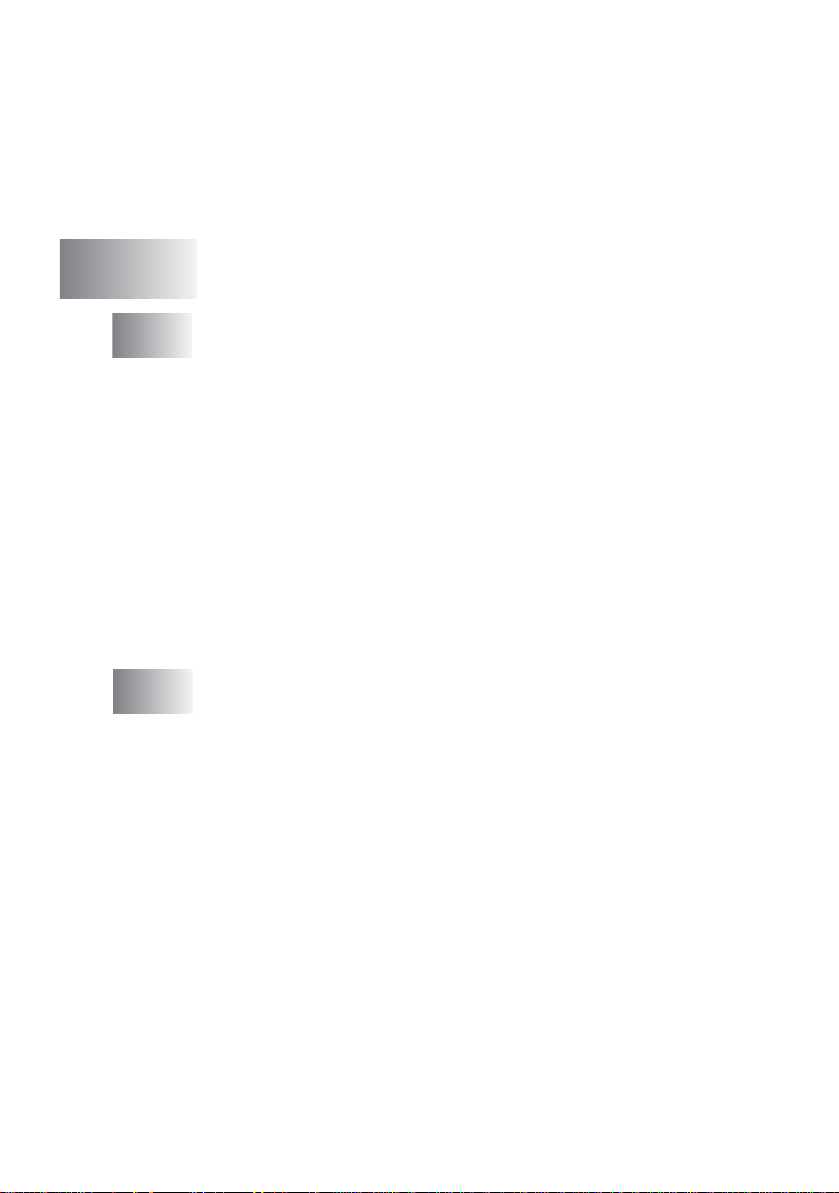
Grundeinstellungen ändern ..............................................28
Papiersorte ..................................................................28
Papierformat ................................................................28
Kopiergeschwindigkeit oder Druckqualität erhöhen . ...29
Helligkeit .....................................................................29
Kontrast ....................................................................... 30
Farbabgleich ...............................................................30
Teil III
1
2
Speicherkarten-Station .....................31
Speicherka r t e n-Station verwenden ...................... .......32
Allgemeines.......................................................................32
Funktionen der Speicherkarten-Station ......................33
Drucken von der Speicherkarte ohne PC ................33
Scannen auf die Speicherkarte ohne PC ................ 33
Speicherkarte als Wechsellaufwerk ........................ 33
Wichtige Hinweise zur Verwendung der Speicher-
karten-Station...........................................................34
Speicherka rte ei n legen ........................................... .........35
So einfach geht ’s..................... ............................... ...........36
Index (Miniaturansichten) drucken ...................................37
Bilder drucken .................................................................. 38
DPOF-Ausdruck ..........................................................40
Fehlermeldungen .............................................................41
Grundeinstellungen .......................................................42
Grundeinstellungen ändern ..............................................42
Druckgeschwindigkeit oder Druckqualität erhöhen .....42
Papiersorte und Papierformat einstellen ..................... 42
Helligkeit einstellen......................................................43
Kontrast einstellen ......................................................43
Farboptimierung ..........................................................44
Größe anpassen .......................................................... 45
Randlos drucken ........................... ..............................46
vi
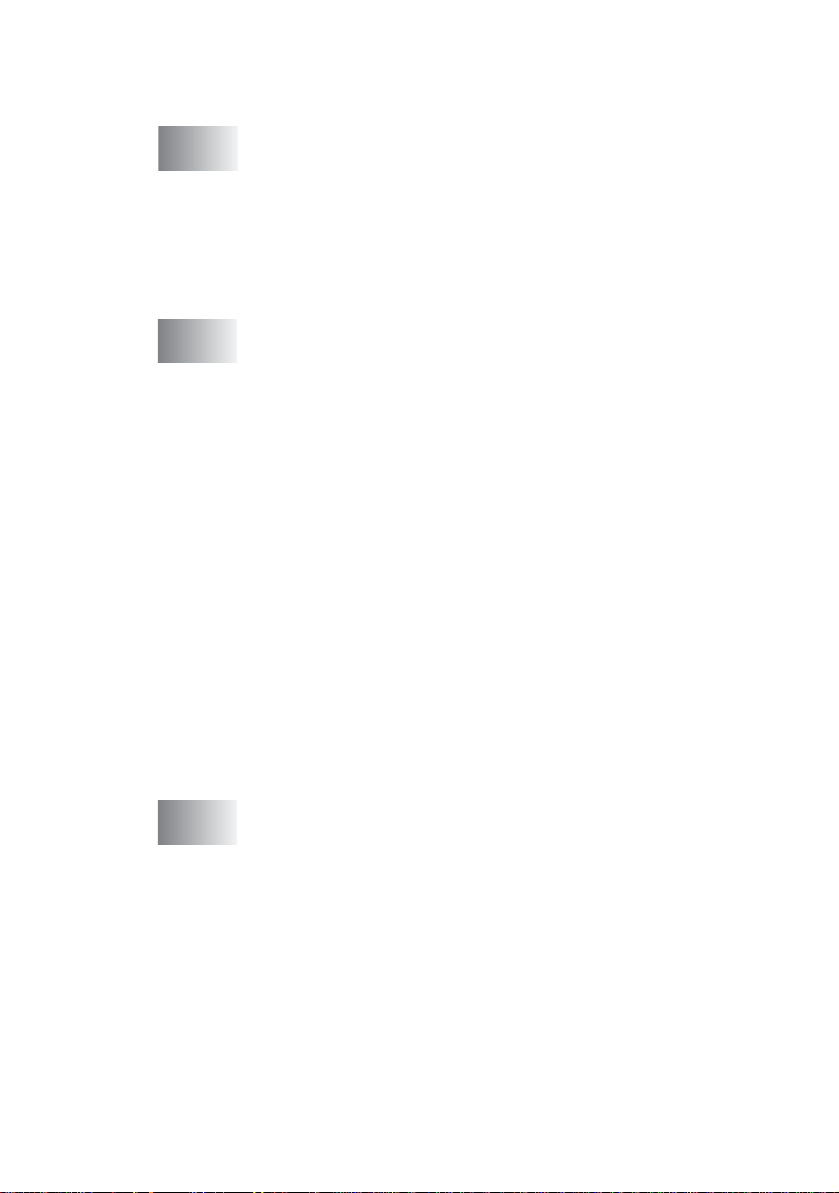
Anhang .............................................................47
A
B
Wichtige Informationen .................................................48
Wichtig - Für Ihre Sicherheit..................... ...................48
DCP vom Stromnetz tre nnen. ..................... .................48
LAN-Anschluss (nur DCP-310CN).............................. 48
Internationale E
Sicherheitshinweise..........................................................49
Warenzeichen ...................................................................51
Wartung und Problemlösung .............................. ..........52
Was tun bei Störungen? ..................................................52
Fehlermeldungen ........................................................52
Papierstau ..................................................................54
Papierstau in der Papierzufuhr................................54
Papierstau im Innern des DCP................................55
Probleme und Ab hilfe .............................. ...................57
Displaysprache wählen ....................................................61
LCD-Kontra st ein stellen........... ...................... ...................61
Druckqualität steigern ............................ ..........................62
Druckkopf reinigen.......................................................62
Testdruck .................................................................... 63
Vertikale Ausrichtung prüfen .......................................65
Tintenvo r ra t übe r p rü fen.......................... ..........................66
Tintenpatronen wechseln ....................... ..........................67
Regelmäßige Reinigung................................................... 71
Scanner reinigen ................................. ........................71
Druckwalze re inigen ........................... ..................... ...72
Verpacken des DCP für eine n Tr anspo r t..........................73
NERGY STAR
®
Konformität ...................48
C
Menü und Funktionen ....................................................76
Benutzerfreundliche Bedienung .......................................76
Menüfunktionen...........................................................76
Listen ausdrucken ......... ............................... ...................76
Navigationstasten.............................................................77
Funktionstabellen .............................................................78
vii
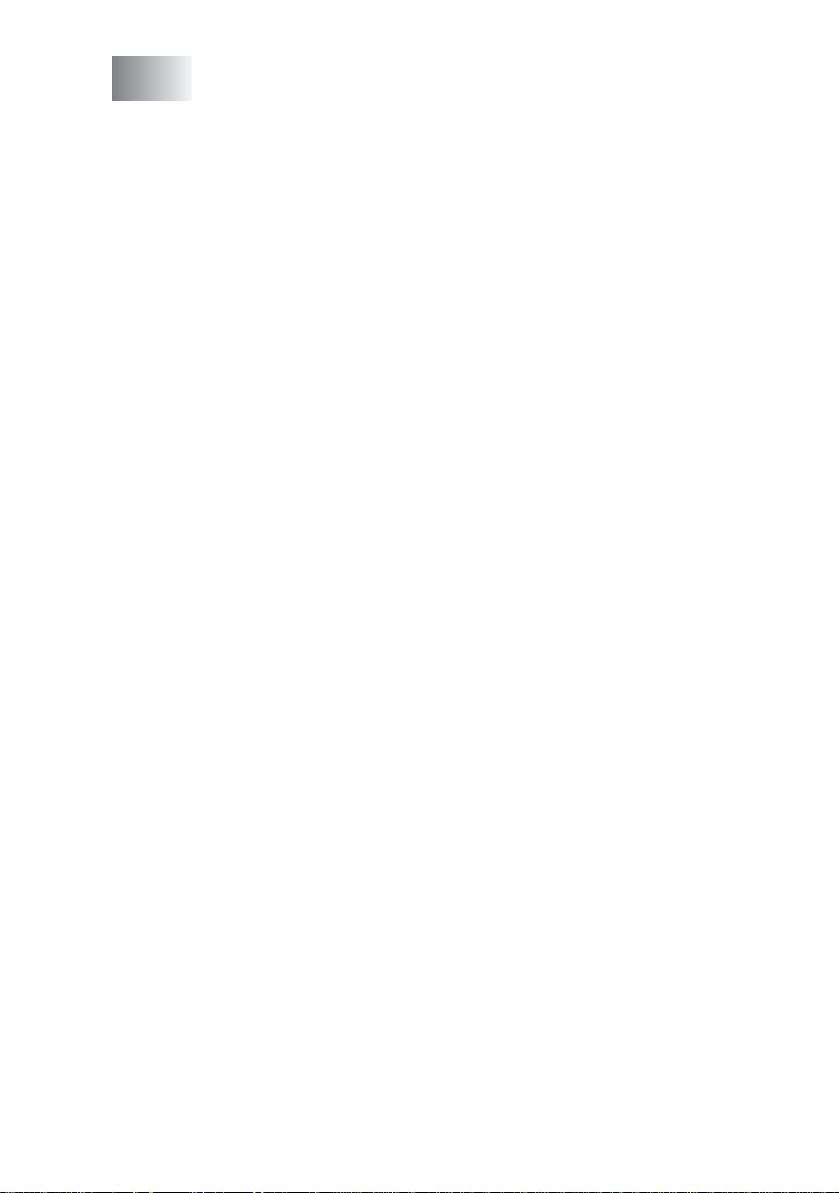
D
Technische Daten ..........................................................83
Allgemein..........................................................................83
Druckmedien.....................................................................84
Kopierer............................................................................85
Speicherkarten-Station ....................................................85
Drucker.............................................................................86
Scanner ............................................................................ 87
Schnittstelle ......................................................................87
Systemvoraussetzungen ..................................................88
Verbrauchsmaterialien ..................................................... 89
MFC/DCP-Server (nur DCP-310CN) ...............................90
Optionaler USB WLAN-PrintServer (NC-2200w) .............91
Stichwor tverzeichnis ................ ................... ........ 92
viii
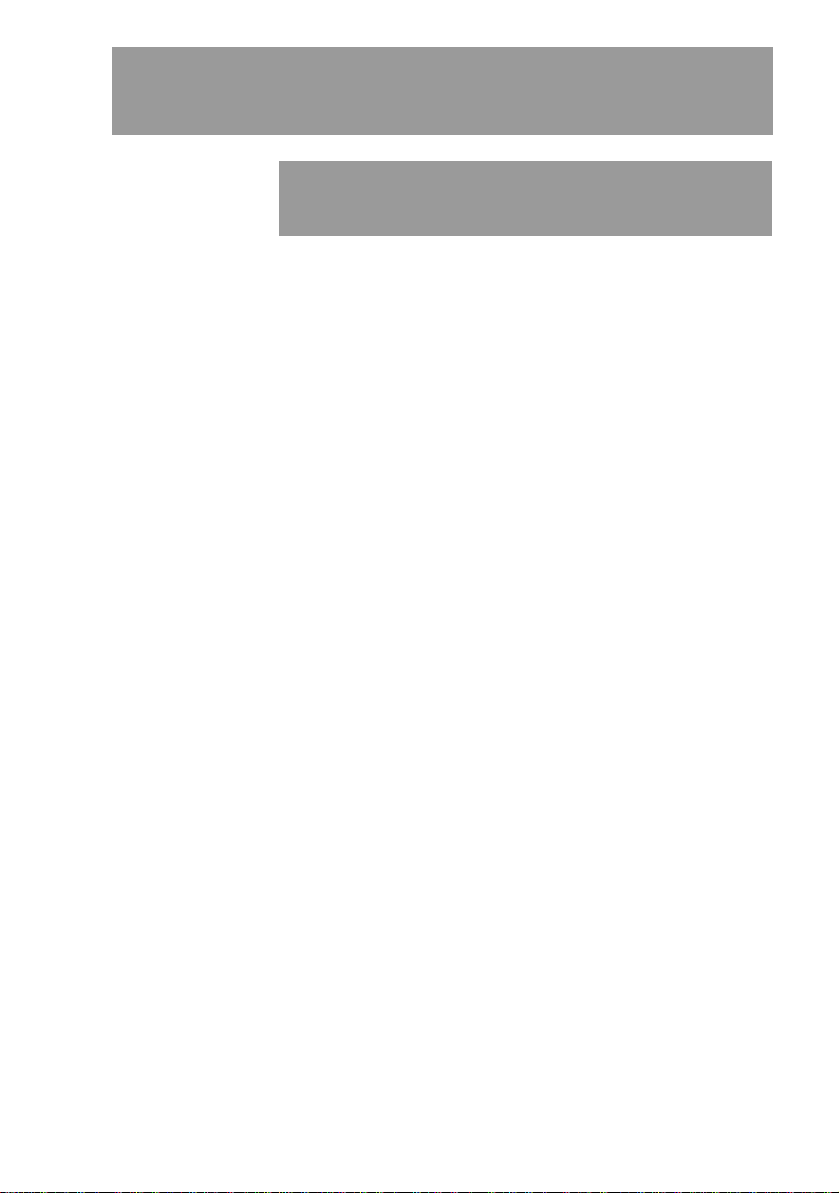
Teil I
1. Bedienungselemente und ihre
2. Vorlagen und Papier einlegen
Teil I
Allgemeines
Funktionen
TEIL I ALLGEMEINES 1
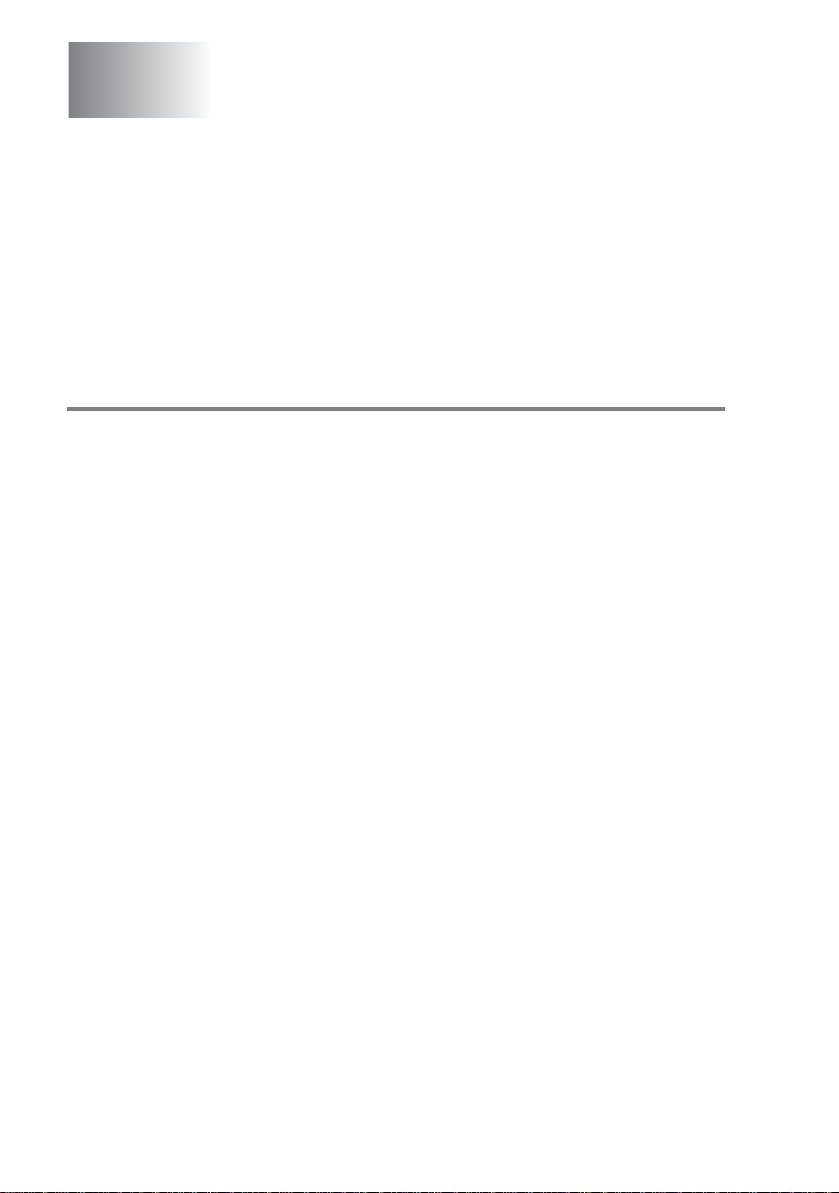
1
Bedienungselemente und
ihre Funktionen
Zur Verwendung dieses Handbuches
Nehmen Sie sich ein wenig Zeit und lesen Sie dieses Handbuch aufmerksam durch, um die Funktionen des DCP optimal nutzen zu können.
Auffinden von Info rmationen
Schlagen Sie im Inhaltsverzeichnis nach. Das Handbuch ist thematisch gegliedert, so dass Sie Info rm at ionen zu einem bestimmten
Themen bereich schnell fi nden werden . Am Ende des Handbu c hes
finden Sie ein ausfü hrliches Stichwortverzeichnis. Zum schnellen
Nachsc hlagen von M enüfunktionen verwen den Sie die Funktions-
tabellen (siehe Seite 78). Wenn Si e einm al die F unkti on ei ner Ta ste
vergessen haben, sehen Sie einfach in der Funktionstastenüber-
sicht auf Seite 4 nach.
2 TEIL I ALLGEMEINES - KAPITEL 1
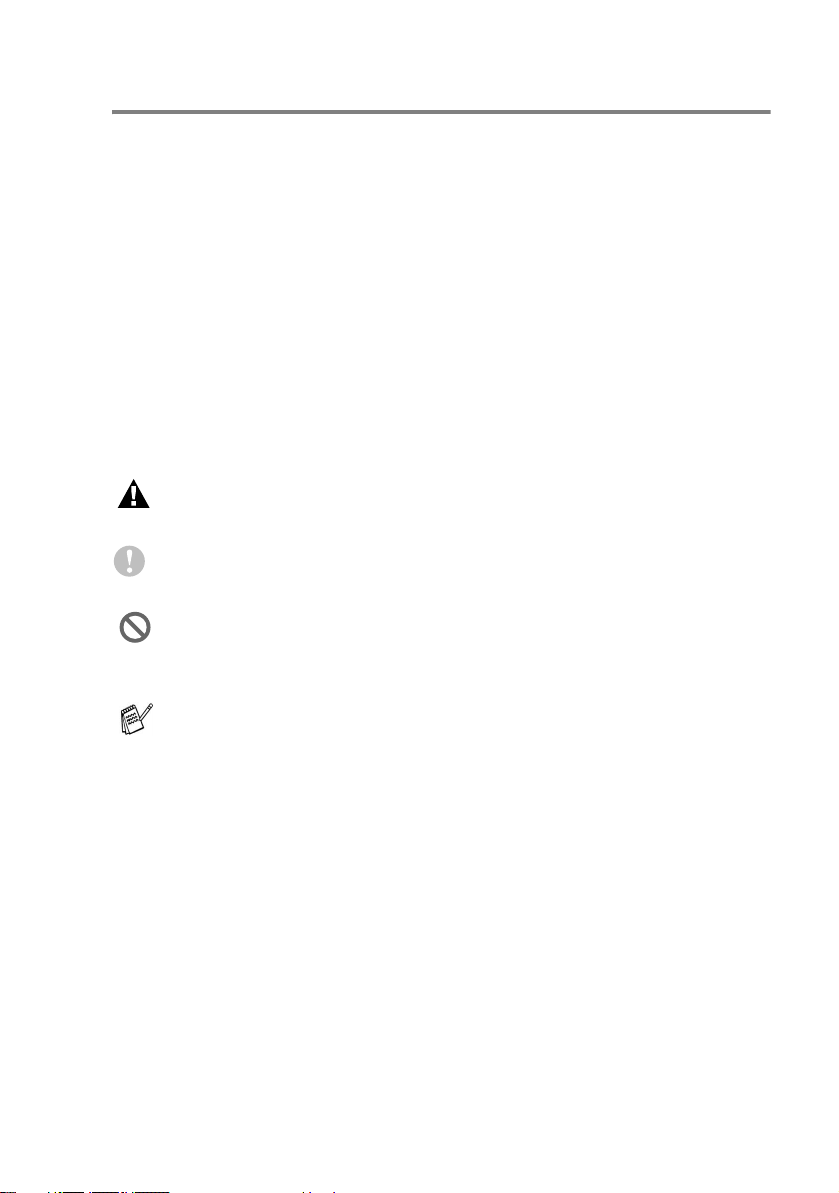
Verwendete Symbole und Formatierunge n
In diesem Benutzerhandbuch werden spezielle Symbole verwendet,
die Sie au f wic htige Hinweis e, Warnung en und Tipps auf m erksam
machen so llen. Es wurden auch versc hiedene Dis playanzeige n in
den Text eingefügt un d T as t ennamen durch spezielle Formate hervorgehoben, damit die Anleitungen und Hinweise leicht zu verstehen
und auszuführen sind.
Fett Namen von Tasten des DCP sind in Fettdruck dar-
gestellt
Kursiv Hebt wicht ige P unkt e hervo r un d ver weist auf ande-
re Stellen im Benutzerh andbuch
Schrift Anzeigen, die im Display des DCP erscheinen
Warnungen und Vorsichtsmaßnahmen zur Vermeidung von
Verletzungen.
Vorsichtsmaßnahmen, die beachtet werden müssen, um Schäden am D C P zu vermeiden.
Falsche Einstel lungen, Geräte und Fun k t ionen, di e nicht kompatibel m it dem DCP sind und daher nicht v erwendet werden
können.
Hinweise wie auf eine bestimmte Situation reagiert werden sollte und Tipps zur beschriebenen Funktion.
BEDIENUNGSELEMENTE UND IHRE FUNKTIONEN
3
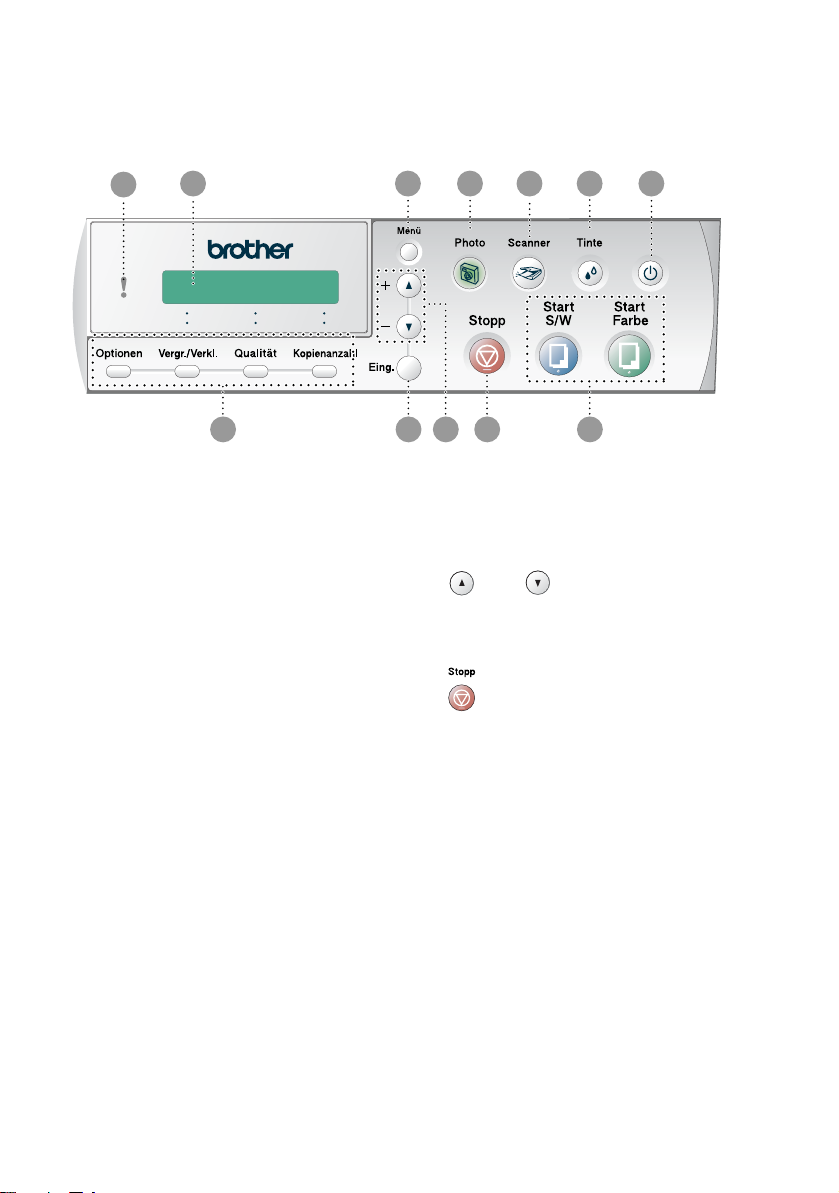
Tasten und ihre Funktionen
12
1 2 4 53
Kopiertasten
1
(Temporäre Einste llungen):
Optionen
Zum schnellen Ändern von Kopiereinstellungen für die nächste Kopie.
Vergr./Verkl.
Zum Vergrößern und Verkleinern
von Kopien.
Qualität
Zur Wahl der Kopierq ualität entsprechend der Art der zu kopierenden Vorlage.
Kopienanzahl
Zum mehrfachen Kopieren einer
Vorlage.
1011 9 8 7 6
Eing.
2
Zum Bestätigen ein er Auswahl und
zum Speichern der im Menü gewählten Einstellungen.
oder
3
Zur Auswahl von Menüs und Optionen innerhalb einer Menüebene
und zur Eingabe von Zahlen .
4
Stopp
Zum Abbrechen einer Funkt ion und
zum Verlassen des Funktionsmenüs.
4 TEIL I ALLGEMEINES - KAPITEL 1
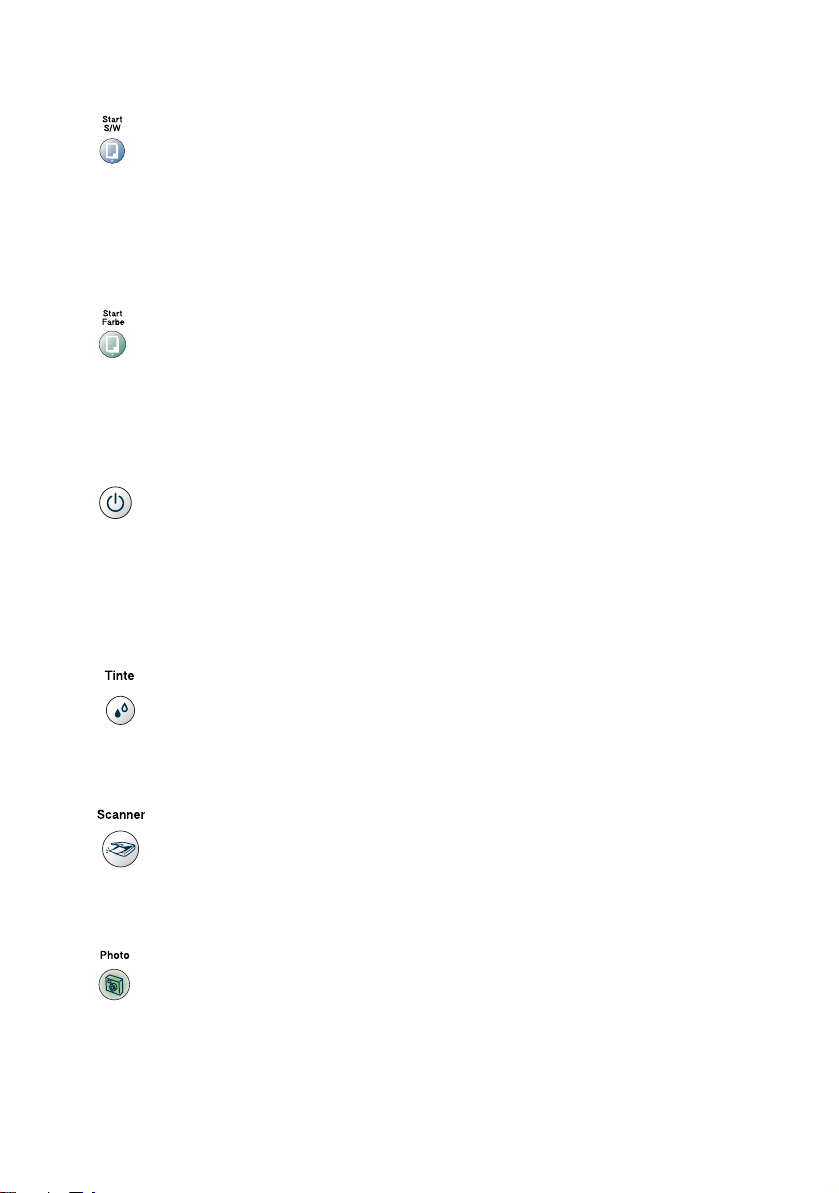
Start-Tasten:
5
6
7
Start S/W
Zum Anfertigen einer Schwarzweiß-Kopie.
Diese Taste di ent auch zu m Starten
eines Scanvorganges (farbig oder
schwarzweiß ent sprechend der am
Computer gewählt en Einstellung).
Start Farbe
Zum Anfertigen einer Farbkopie.
Diese Taste di ent auch zu m Starten
eines Scanvorganges (farbig oder
schwarzweiß ent sprechend der am
Computer gewählt en Einstellung).
Ein/Aus-Taste
Schaltet das DCP ein bzw. aus.
Auch wenn das DCP aus geschal tet
ist, reinigt es den Druckkopf in regelmäßigen Abständen, um die optimale Druckqualität zu gewährleisten.
Tinte
Menü
0
Ruft das Funktionsm enü zum Einstellen von Funktionen auf.
LC-Display (LCD)
A
Zeigt Funktionen, Bedienungshinweise und Fehlermel dungen an.
Die Abbildungen in diesem Handbuch zeigen das einzei lige Display
des DCP-110C. Die zweizeiligen
Displayanzeigen des DCP-310CN
können in einigen Fällen davon abweichen.
Status-LED
B
Zeigt den Status des DCP an.
Zum Reinigen des Druckkopfs, zur
Überprüfung der Druckqualität und
zum Anzeigen des Tintenvorrats.
8
9
Scanner
Zur Verwendung der Scannerfunktionen (siehe Software-Handbuch).
Photo
Zum Aufrufen der SpeicherkartenStation (PhotoCapture Center™).
BEDIENUNGSELEMENTE UND IHRE FUNKTIONEN
5
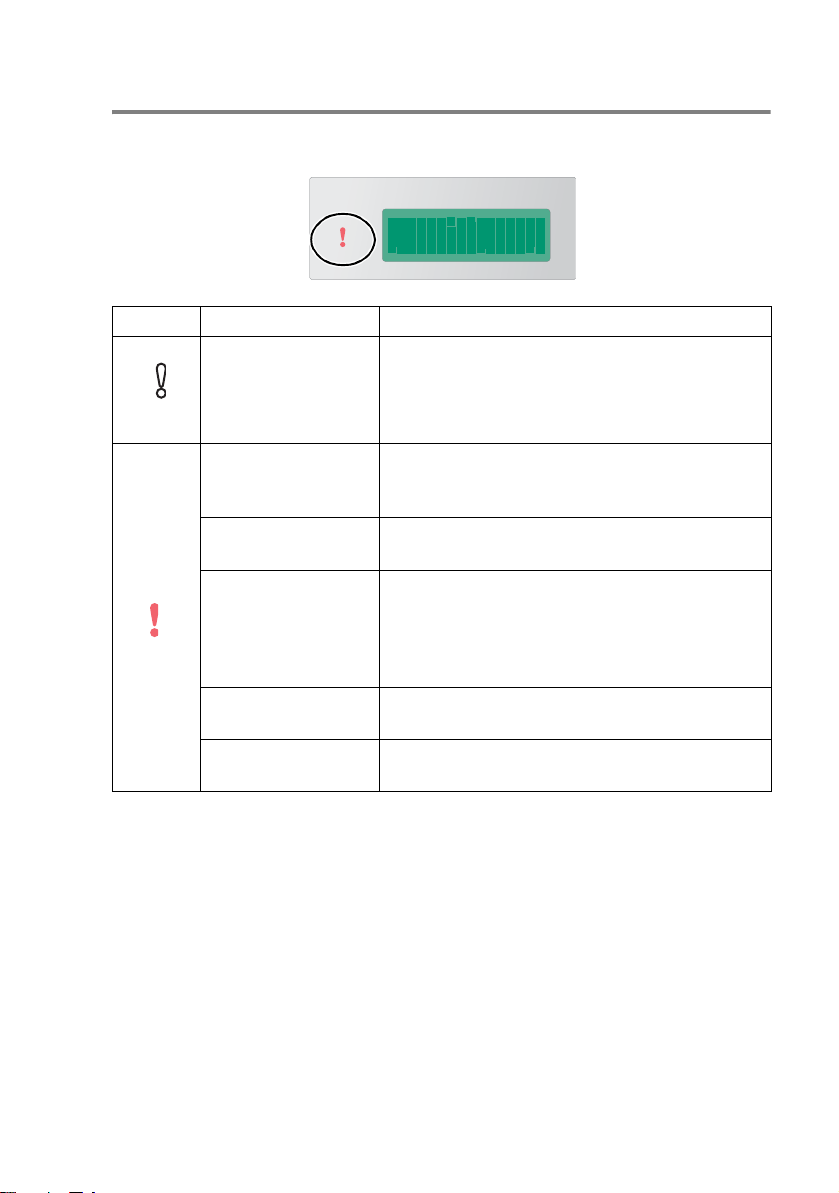
Status-LED des DCP und DCP-Status
Die Status -LED zeigt den Betriebs zu s t and des DCP an.
LED DCP-Status Beschreibung
Betriebsbereit Das DCP ist betriebsbereit.
Aus
Gehäusedeckel
offen
Tinte leer Ersetzen Sie die Tintenpatrone(n) (siehe Tin-
Papierfehler Legen Sie Papier in die Papierzufuhr ein oder
Rot
Speicher voll Der Speicher des DCP i st v oll (siehe Fehlermel-
Andere Fehler Beachten Sie die Anzeige im Display (siehe
Der Gehäusedeck el i st offen oder nicht richtig
geschlossen. Schließen Sie den Gehäusedeckel.
tenpatronen wechseln auf Seite 67).
beseitigen Sie den Papi erstau. Achten Sie auf
die Anzeige im Disp lay (siehe Papier , Umsch lä-
ge und Postkarten einlegen auf Seite 13 bzw.
Papierstau auf Seit e 54).
dungen auf Seite 52).
Fehlermeldungen auf Seite 52).
6 TEIL I ALLGEMEINES - KAPITEL 1
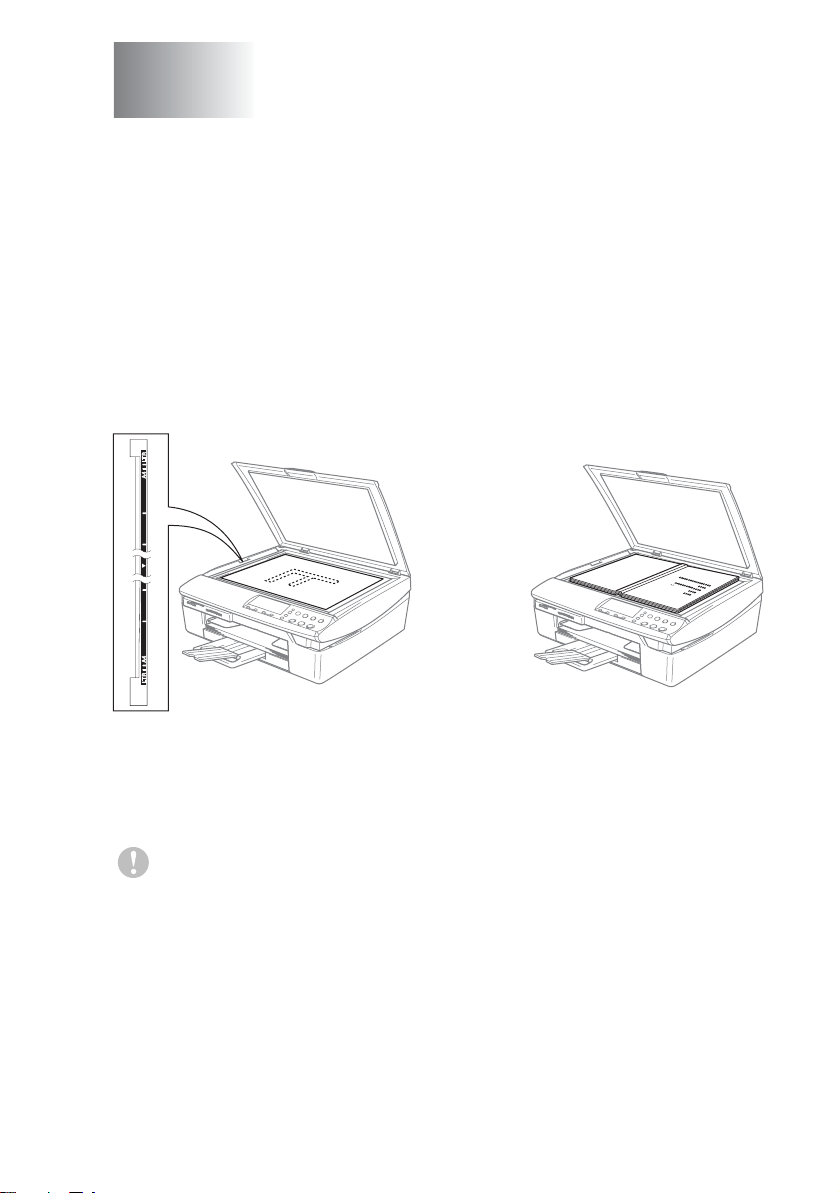
2
Vorlagen und Papier
einlegen
Vorlagen einlegen
Sie können einzelne Blätter, Seiten eines Buches oder Zeitungsausschnitte auf das Vorlagenglas des DC P legen und zum Kopieren
oder Scannen einlesen lassen. Die einzulesenden Vorlagen können
bis zu 21,6 x 29,7 cm (A4-F ormat) groß se in.
1.
Öffnen Sie die Vorlag englas-Abdeckung.
Vorlage mit bedruckter Sei te nach unten
einlegen
2.
Legen S ie die Vorlage mit der bedr uckten S eite nach unten au f
das Vorlagenglas. Z ent rieren Sie die Vorlage mit Hilf e der Markierungen an der linken Seite des Vorlagengla s es .
3.
Schließ en Sie die Vor lagenglas-Abdeckung .
.
Schließen Sie die Abdeckung vorsichtig und drücken Sie nicht
darauf, wenn z.B. ein Buch oder ein dickeres Manuskript auf
dem Glas liegt.
VORLAGEN UND PAPIER EINLEGEN
7
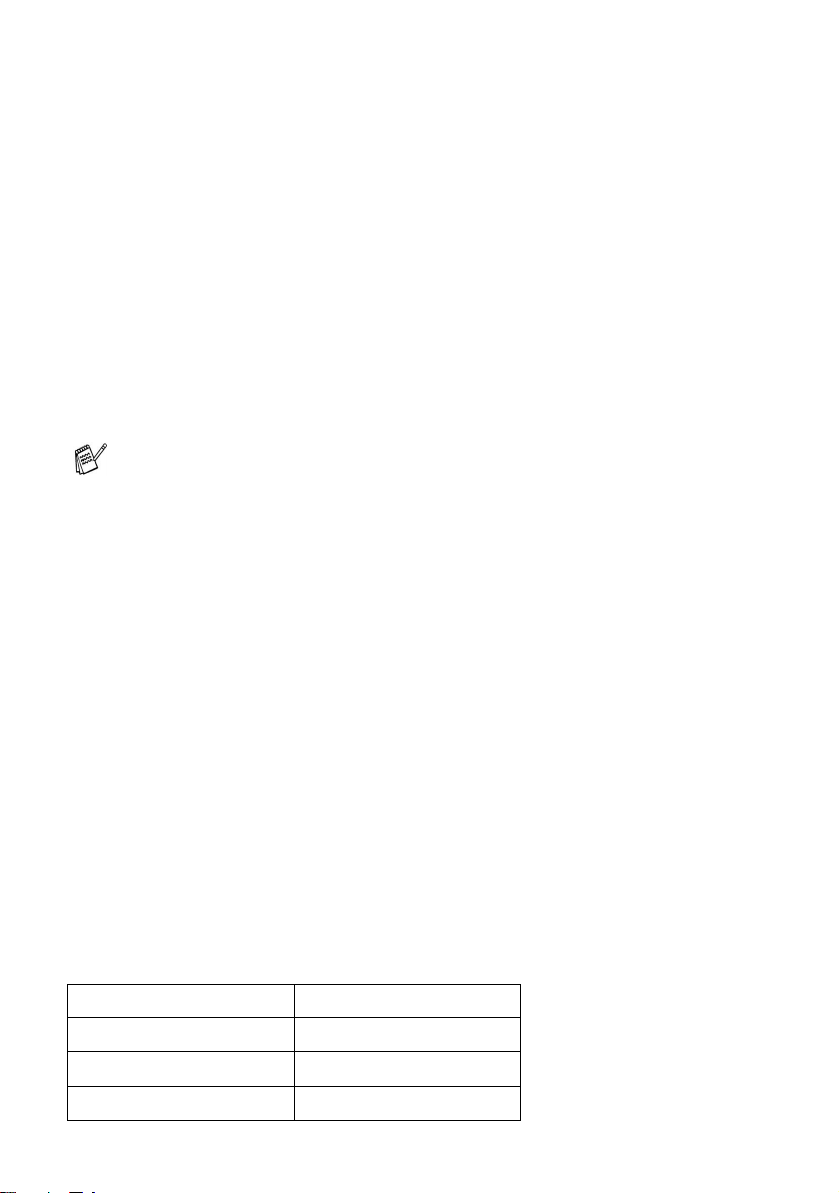
Verwendbare Papiersorten und Druckmedien
Die Qualität der Ausdrucke wird durch die verwendete Papiersorte
beeinflusst. Damit Sie die besten Resultate erhalten, empfehlen wir
die Ver w endung des unt en genann te n Brother-Papiers.
Falls kein Brother-Papier erhä ltl ic h is t , sollten Sie ver schiedene Pa piersort en testen, be v or Sie größere M engen einkaufen.
Sie können Normalpapier, beschichtetes Inkjet-Papier, Glanzpapier,
Folien und Umschl äge verwend en.
Stellen Sie das DCP s t et s auf die verwende t e Papiersorte ein, um
die bestmögliche Druckqualität für die von Ihnen gewählten Einstellungen z u erhalten.
■ Damit Sie jeweils die be s tmögliche Dr uc k qualität erha lt en,
kann das DCP die Druckw eise an das verwendete Papier
bzw. Druck m edium anpassen. Den k en Sie deshalb daran,
wenn Sie beschichtetes Papier, Glanzpapier oder Folien in
die Papie rz uf uhr einlegen , im Fu nk t ionsmenü d es DCP
(
Menü, 1, 1) bzw. in der Registerkart e G rundeinstellung
des Druck ertreibers di e passende Ei ns t ellung zu wäh l en.
■ Glanzpapier un d F olien sol lten nicht auf der Papi erablage
gestapelt werden, sondern direkt nach der Ausgabe herausgenomm en werden, u m einen Papierst au oder das Verschmieren der Schrift zu vermeiden.
■ Berühre n Sie die bedru ckt e Seite des Pa piers nicht direk t
nach dem Drucken, um das Verschmieren der Schrift und
Tintenflec k en auf der Ha ut zu ve rm eiden.
Empfohlene Papiersorten
Um die b es t m ögliche Druck qualität zu erhalten, empf ehlen wir,
Brother-Papier zu verwenden. Bei Verwendung von Brother Glanzpapier legen Sie zuers t das m it dem Glanzpa pier (BP60G LA) gelieferte Be iblatt ein und le gen Sie dann d as Glanzpapier darauf.
Papierart Bezeichnung
Normalpapier BP60PA
Glanzpapier BP60GLA
Inkjet-Papier (matt) BP60MA
8 TEIL I ALLGEMEINES - KAPITEL 2
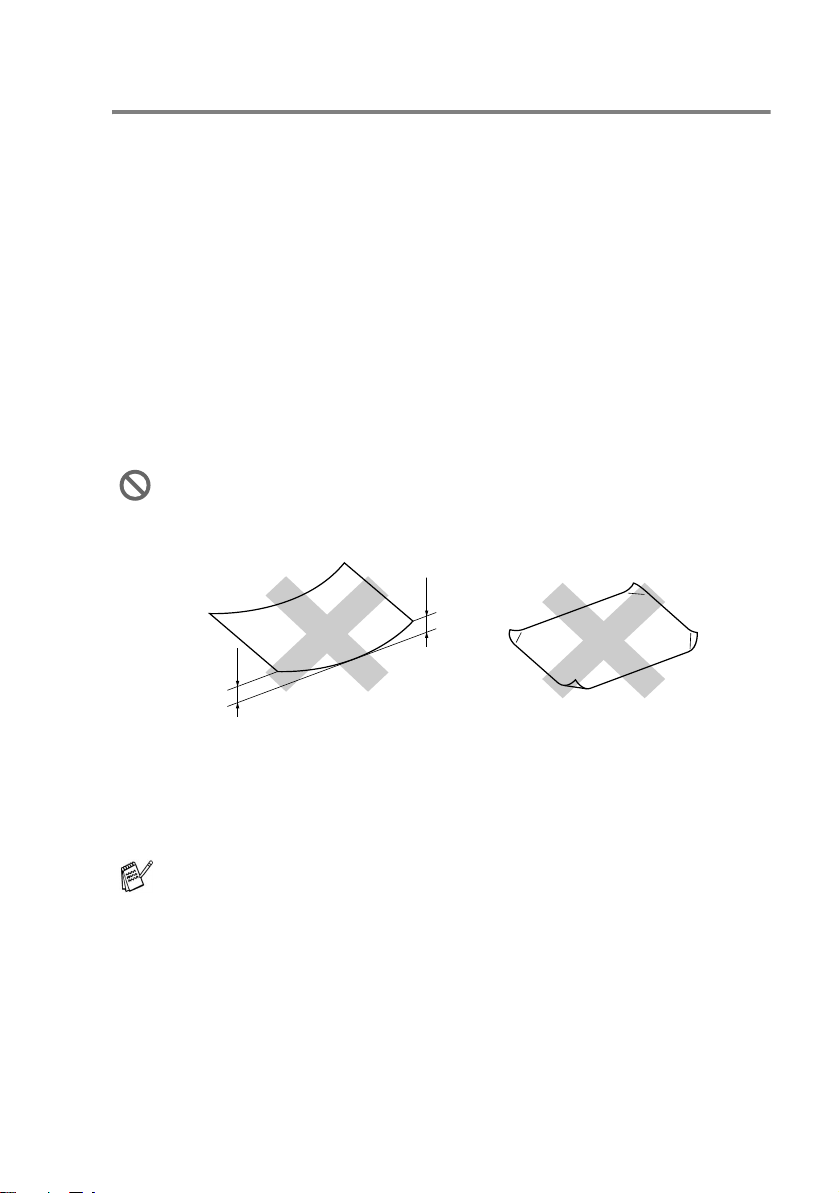
Aufbewahren und Benutzen von Spezialpapier
■ Lagern S ie das Papier in der verschlos s enen Origin alv erpa-
ckung. Da s Papier muss gerade liege n und vor Feucht igkeit, direkter Sonneneinstrahlung und Hitze geschützt sein.
■ Die beschichtete Seit e des Glanzp apiers ist leich t am Glanz zu
erkennen. Berühren Sie die glänzende Seite nicht. Legen Sie das
Glanzpapier mit der glänzenden Seite nach unten ein.
■ Berühren Sie nicht die Vorder- oder Rückseite von Folien, weil
diese leic ht F euc htigkeit auf nehmen und dadurch die D ruckqualität beein t räc htigt werden k önnte. Die Verwendung v on Folien
für Laserdrucker/-kopierer kann zur Verschmutzung des nächsten Dokumentes führen. Benutzen Sie nur für Tintenstrahlgeräte
empfoh lene Folien.
Die folg enden Papie rarten sollten N I C H T ve rw endet werd en:
■ Beschädigte, gerollte, gebogene, zerknitterte oder ungleich-
mäßig ge f ormte Blätter
2 mm
oder
mehr
2 mm
oder
mehr
■ Extrem glänzende oder stark strukturierte Papiersorte n
■ Mit einem Drucker vorbedruckte Blätter
■ Papiere, die nicht exakt übereinandergelegt werden können
■ Papier s ort en aus kurzfa s erigem Papier
Hinweise zu verwendbaren Umschlägen und zum Einlegen von
Umschlägen finden Sie im Abschnitt Umschläge ein legen auf
Seite 15.
VORLAGEN UND PAPIER EINLEGEN
9
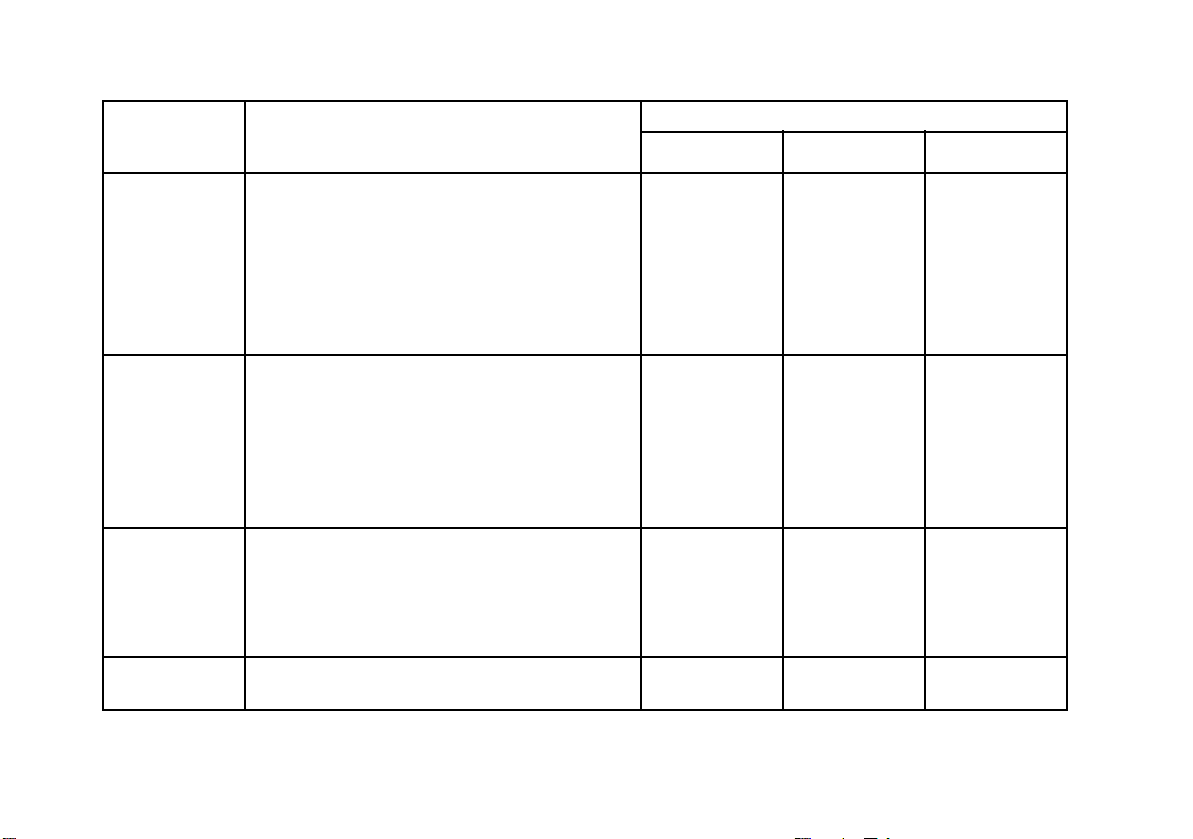
10 TEIL I ALLGEMEINES - KAPITEL 2
Papiersorten und Verwendungsmöglichkeiten
Papiersorte Papierformat Verwendung
Kopieren Speicherkarten-
Einzelblatt A4 210 x 297 mm Ja Ja Ja
Letter 216 x 279 mm Ja Ja Ja
Legal 216 x 356 mm Ja — Ja
Executive 184 x 267 mm — — Ja
JIS B5 182 x 257 mm — — Ja
A5 148 x 210 mm Ja — Ja
A6 105 x 148 mm — — Ja
Karten Foto 102 x 152 mm Ja Ja Ja
Foto L 89 x 127 mm — — Ja
Foto 2L 127 x 178 mm — Ja Ja
Foto 127 x 203 mm — — Ja
Postkarte 1 100 x 148 mm — — Ja
Postkarte 2
(doppelt)
Umschläge C5-Umschlag 162 x 229 mm — — Ja
DL-Umschlag 110 x 220 mm — — Ja
COM-10 105 x 241 mm — — Ja
Monarch 98 x 191 mm — — Ja
JE4-Umschlag 105 x 235 mm — — Ja
Folien A4 210 x 297 mm Ja — Ja
Letter 216 x 279 mm Ja — Ja
148 x 200 mm — — Ja
Station
Drucken
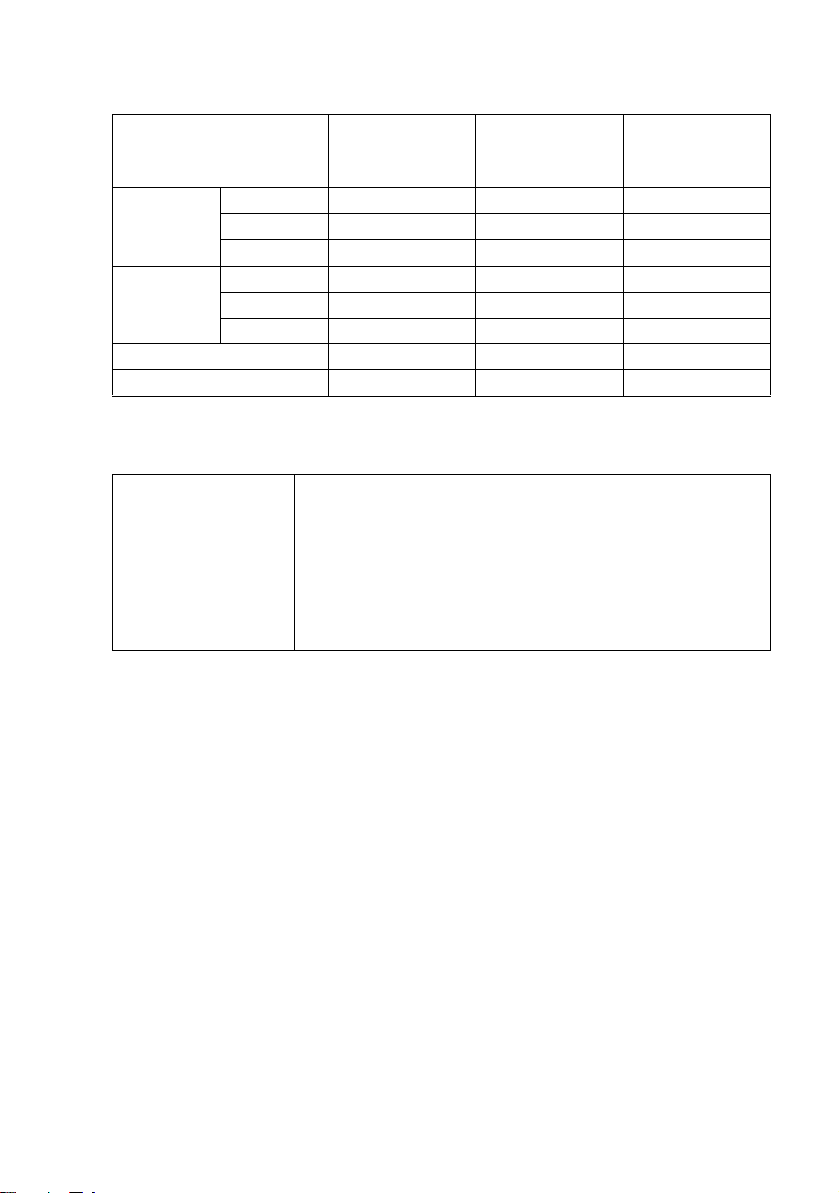
Papierspezifikationen und Kapazität der Papierzufuhr
Papiersorte Papiergewicht Papierstärke Kapazität der
Papierzufuhr
(Blatt)
Einzelblatt Normalpapier 64 bis 120 g/m
Inkjet-Papier 64 bis 200 g/m
Glanzpapier Bis zu 220 g/m
Karten Fotokarte Bis zu 240 g/m
Karteikarte Bis zu 120 g/m
Postkarte Bis zu 200 g/m
Umschläge 75 bis 95 g/m
Folien ——10
2
0,08 bis 0,15 mm 100 (80 g/m2) *
2
0,08 bis 0,25 mm 20
2
Bis zu 0,25 mm 20
2
Bis zu 0,28 mm 20
2
Bis zu 0,15 mm 30
2
Bis zu 0,23 mm 30
2
Bis zu 0,52 mm 10
* Legal-Format: Bis zu 50 Blatt mit einem Papiergewicht von 80 g/m2.
Kapazität der Papierablage
Papierab lage Bis zu 25 Blätter à 80 g/m2 (A4)
■ Folien und Glanzpapier müssen sofort Seite
für Seit e v on der Papiera blage genommen
werden, damit die Sc hrift nicht vers c hm iert.
■ Papie r im Legal-Form at ka nn nicht auf der
Papierablage gestapelt werden.
VORLAGEN UND PAPIER EINLEGEN
11
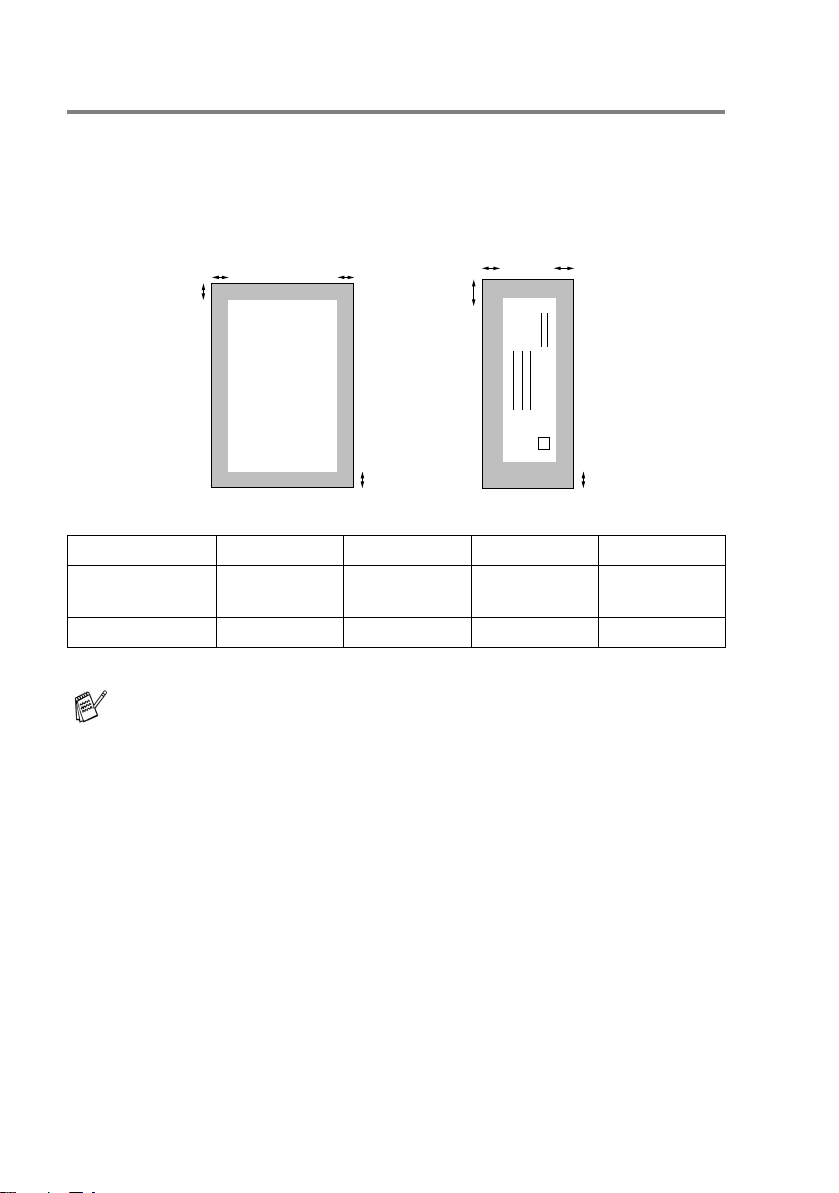
Bedruckbarer Ber eich
Der bedruckbare Be reich ist von der Art der Anwendung abh ängig.
Die folgend en Abbildunge n ze igen den nicht bedruckbare n Bereich
von Einzelblätte rn und Um s c hlägen.
UmschlagEinzelblatt
34
1
34
1
2
■ nicht bedruckbarer Bereich
1 (oben) 2
Einzelblatt 3 mm
(0 mm)*
Umschlag 12 mm 24 mm 3 mm 3 mm
*1 Wenn die Funktion „Randl os drucken“ eingeschalt et i st.
1
(unten)
3 mm
(0 mm)*
1
3 (links) 4 (rechts)
3 mm
(0 mm)*
2
1
3 mm
(0 mm)*
Der bedruckbar e Bereic h f ür die Dr uc k e rfunkti onen ist v on den
Druckert reiber-Einst ellungen ab hängig.
Die oben genannten Angaben sind keine abs oluten Angaben,
sondern Richtwerte. Der bedruckbare Bereich kann je nach Papiersort e v ariieren.
1
12 TEIL I ALLGEMEINES - KAPITEL 2
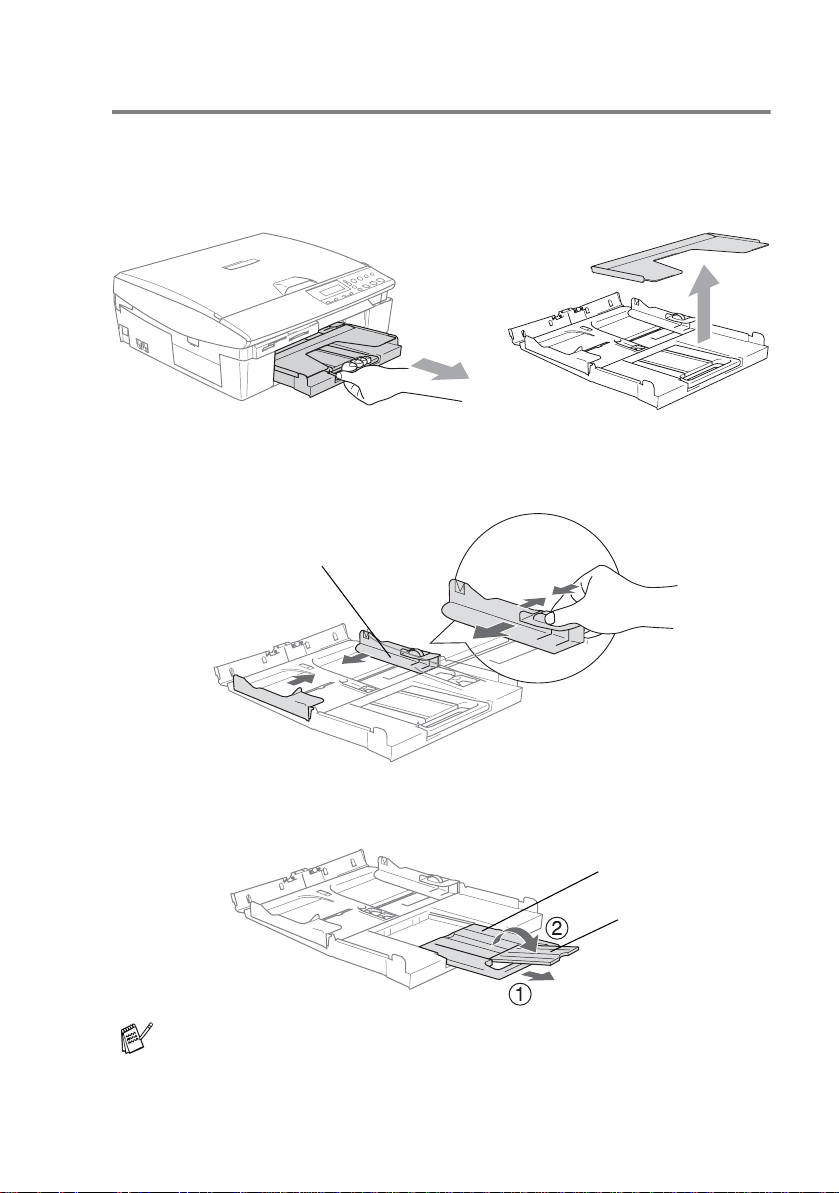
Papier, Umschläge und Post karten einlegen
Papier einlegen
1.
Ziehen Sie die Papie rz uf uhr vollständig aus dem DCP heraus.
Nehm en Sie dann die Abdeckung a b.
2.
Drücken Sie die beiden Teile der seitlichen Papierführungen zusammen und verschieben Sie sie entsprechend der Bre it e des
Papiers.
Papierführung
3.
Ziehen Sie die Papierablage heraus und klappen Sie die Papierstütze aus.
Papierablage
Papierstütze
Klapp en Sie die Papie rs t üt z e s t et s aus , w enn Sie A4-, Let t eroder Legal-Papier verwenden. Dadurch können die bedruckten
Seiten ordentlich üb ereinander ge s ta pelt und Flecke n am unteren Rand des Papiers vermieden werden.
VORLAGEN UND PAPIER EINLEGEN
13
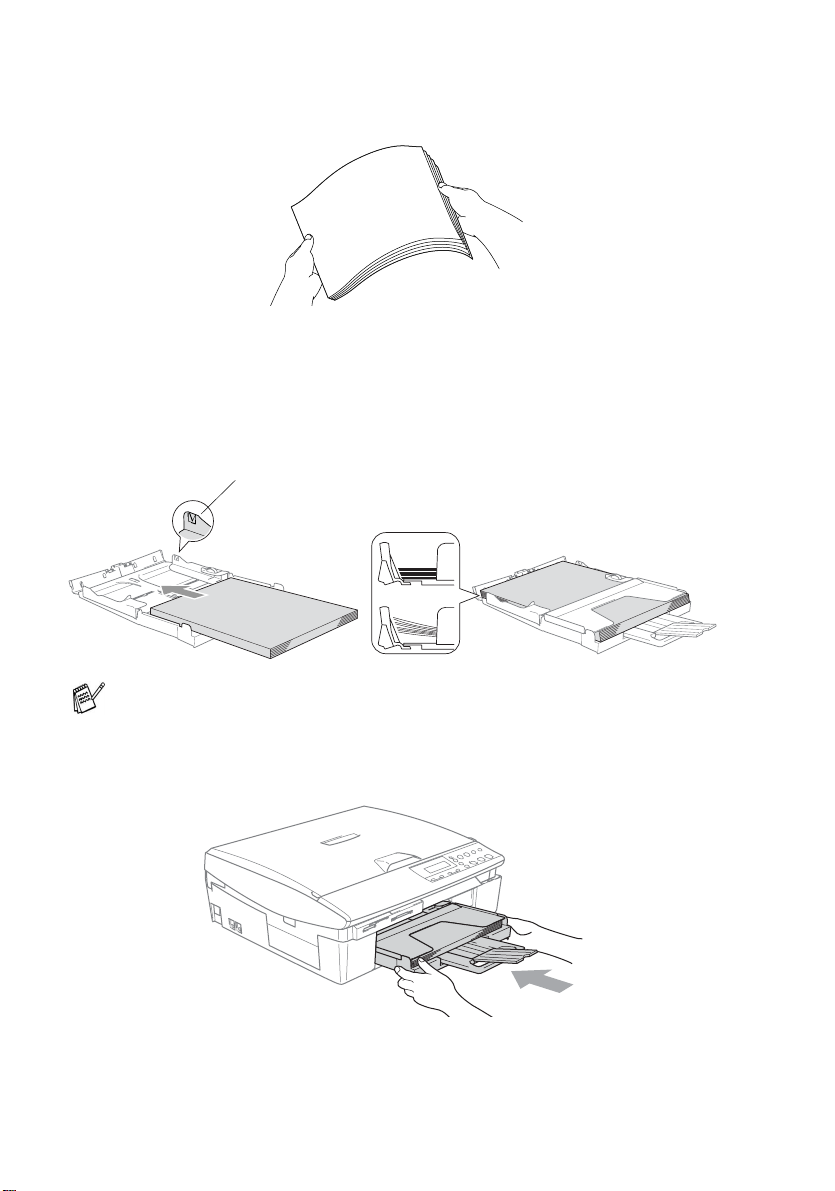
4.
Fächern Sie den Papierstapel gut auf, damit das Papier richtig
eingezogen werden k ann und kein Papierstau ent s t eht.
5.
Legen S ie das Papier vo rs ic ht ig mit der Obe rk ante zuerst un d
mit der zu bedruckend en Seite nach unt en ein.
Vergewissern Sie sich, dass das Papier fl ach in der Zufuhr li egt
und der Stapel die Markierung für die maximale Stapelhöhe
nicht überschr eitet.
Markierung für die
maximal e Stapelhöhe
Richtig
Falsch
Vergewis s ern Sie sich, dass die Papi erf ührungen d ie Papierkanten berühren.
6.
Befestigen Sie wieder die Abdeck ung der Papie rz uf uhr und
schiebe n Sie die Papie rz uf uhr fest in das DC P ein.
14 TEIL I ALLGEMEINES - KAPITEL 2
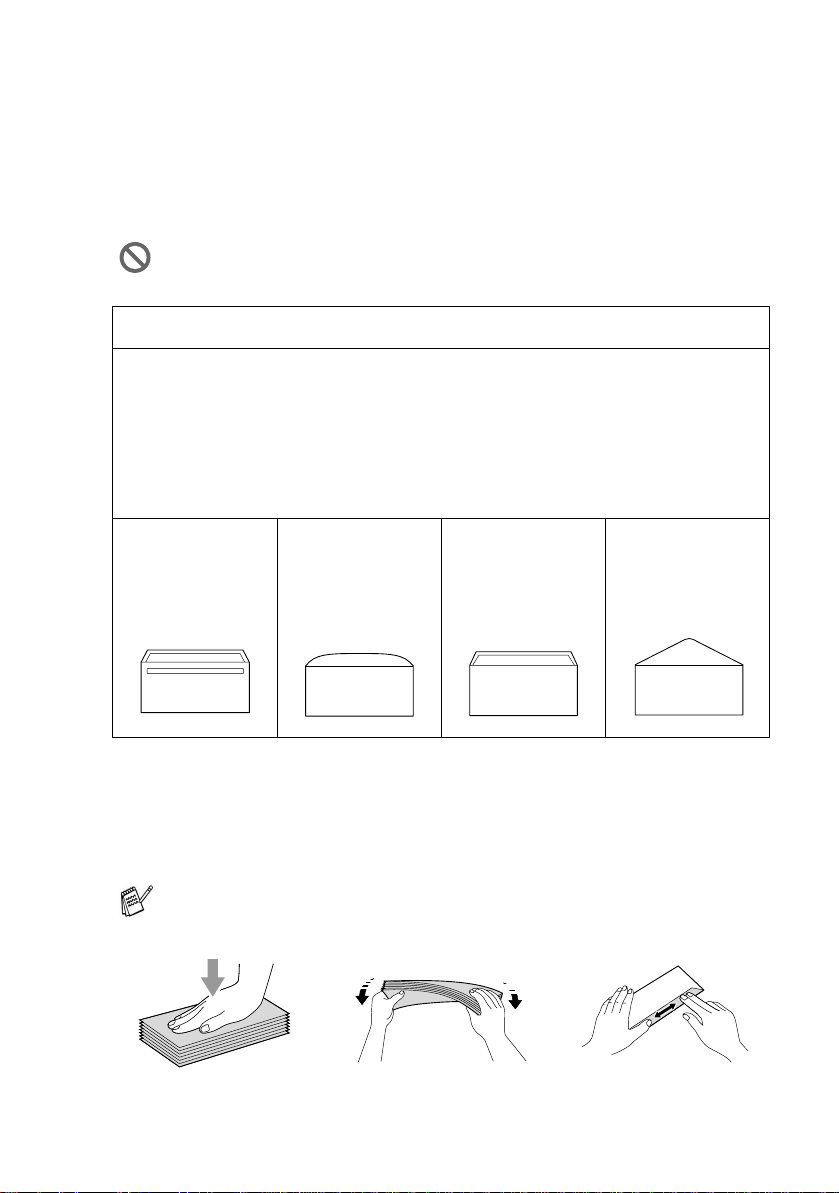
Umschläge einle gen
■ Verwenden Sie Umsc hläge mit eine m Gewicht von 75-95 g/m2.
■ Zum Bedrucken einiger Umschläge kann es notwendig sein, die
Seitenränder im Anwendungsprogramm zu ändern. Fertigen Sie
zunächst einen Probedruck an, um die Einstellungen zu prüfen.
Um eventuelle Schäden an der Papierzuführung zu vermeiden,
verwe nden Sie nicht die unten aufg ef ührten Umschläge.
Die folgenden Umschläge NICHT verwenden:
■ Ausgebeulte Umschläge
■ Geprägte Umschläge
■ Umschlä ge mit Klamm ern
■ Schlecht gefalzte Umschläge
■ Innen bedruckte Ums c hläge
■ Selbst-
klebender
Verschluss
So legen Sie Umschläge in die Papierzufuhr ein
1.
Vor dem Einlegen sollten Sie die Ec ken und Kant en der Umschläg e s ow ie den gesam t en Stapel (ma x im al 10 Umschl äge)
möglichst flach zusammendrücken.
Falls zw ei U m s c hläge auf einm al eingezogen werden, s ollt en
Sie Um schlag für Ums c hlag einzeln einlegen.
■ Mit a bge-
rundeter
Lasche
■ Mit
doppelter
Lasche
■ Mit
dreieckiger
Lasche
VORLAGEN UND PAPIER EINLEGEN
15
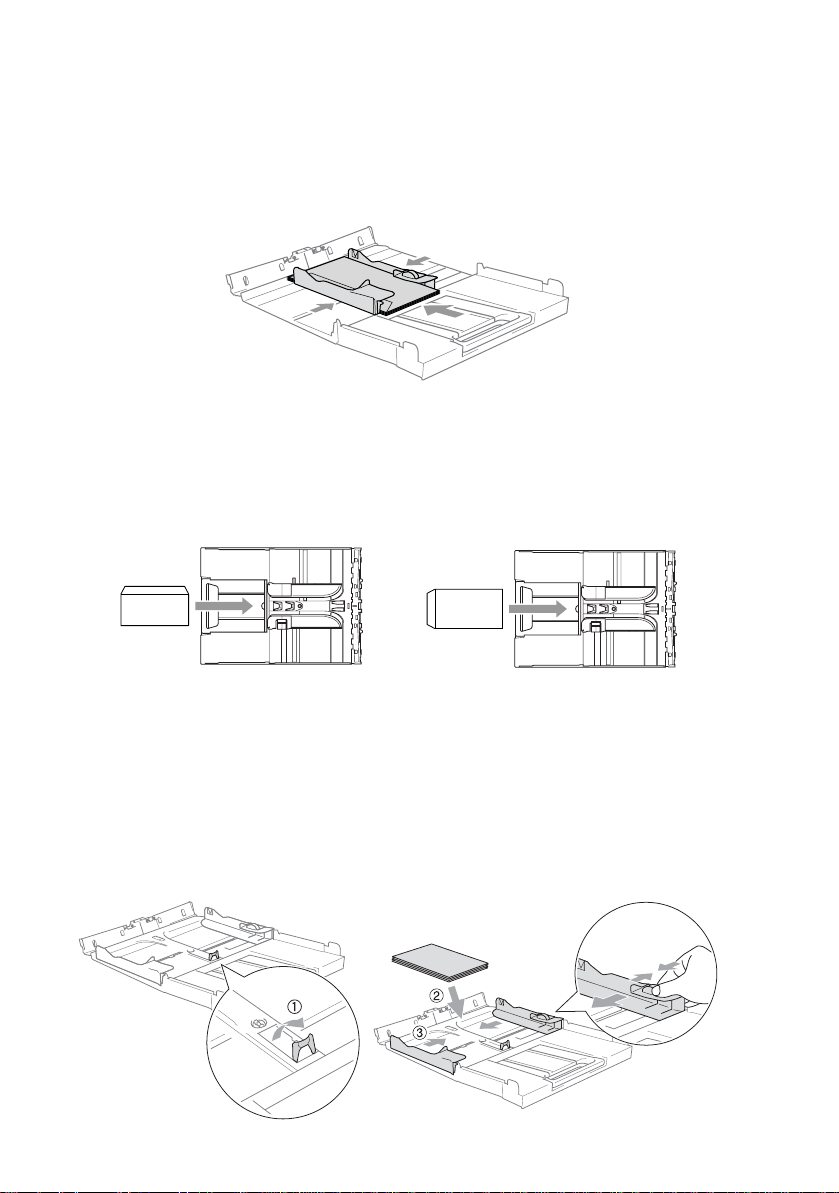
2.
Legen Sie die Umschläge mit der Oberkante zuerst und mit der
zu bed ruck enden Sei te n ach u nten w ie in der Abbil dun g gez eigt
ein.
Verschi eben Sie die Pa pierführungen entspre c hend der Breite
der Umsc hläge.
Falls Probleme beim Einzug auftreten sollten, versuchen Sie
diese wie folgt zu beheben:
1.
Klappen Sie die Lasche der Umschläge auf.
2.
Legen Sie die Umschläge so ein, dass die Lasche zur Seite oder
nach hint en zeigt.
3.
Stellen Sie am Comput er im Anwend ungsprogramm das rich ti ge Papi erformat und die Seit enränder ein.
Postkarten einlegen
1.
Klappen Sie den Papierstopper hoch und legen Sie die Postkarten in die Papierzufuhr ei n.
Verschi eben Sie die Pa pierführungen entspre c hend der Breite
der Postkarten.
16 TEIL I ALLGEMEINES - KAPITEL 2
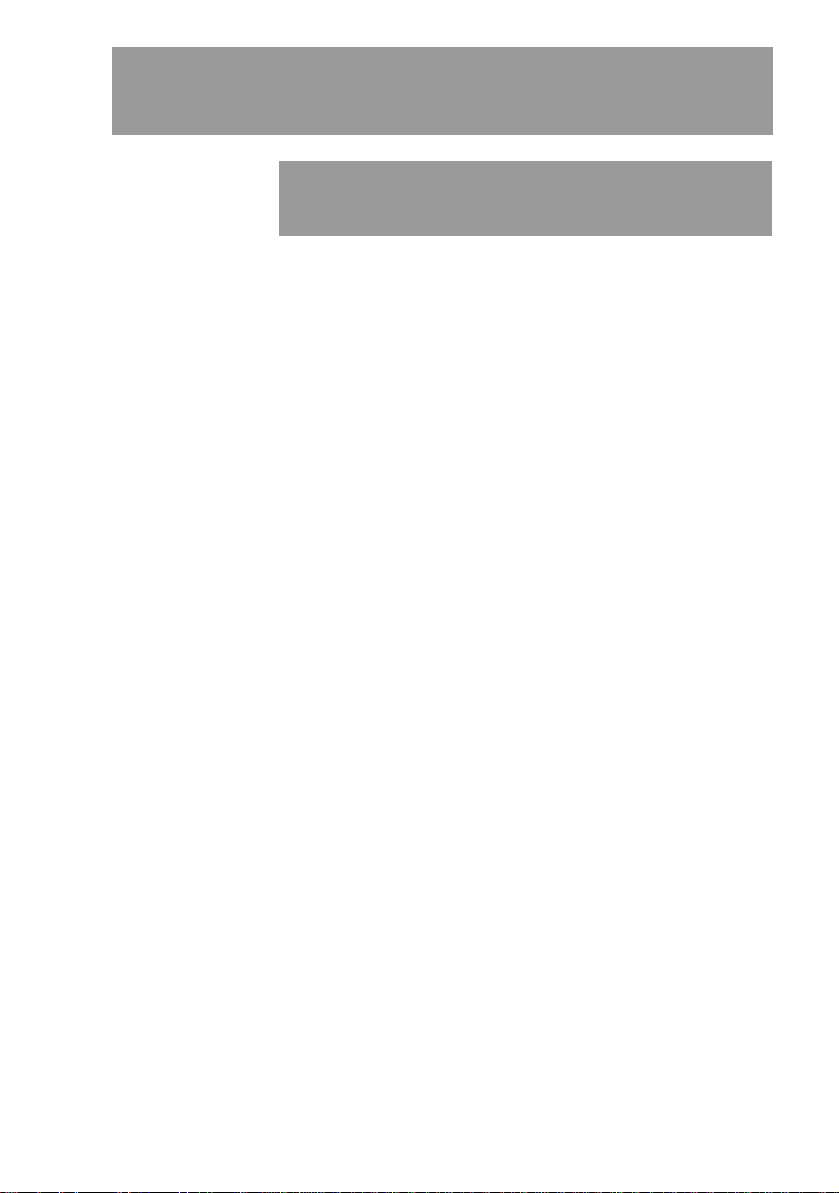
Teil II
1. Kopieren
Farbkopierer
TEIL II FARBKOPIERER 17
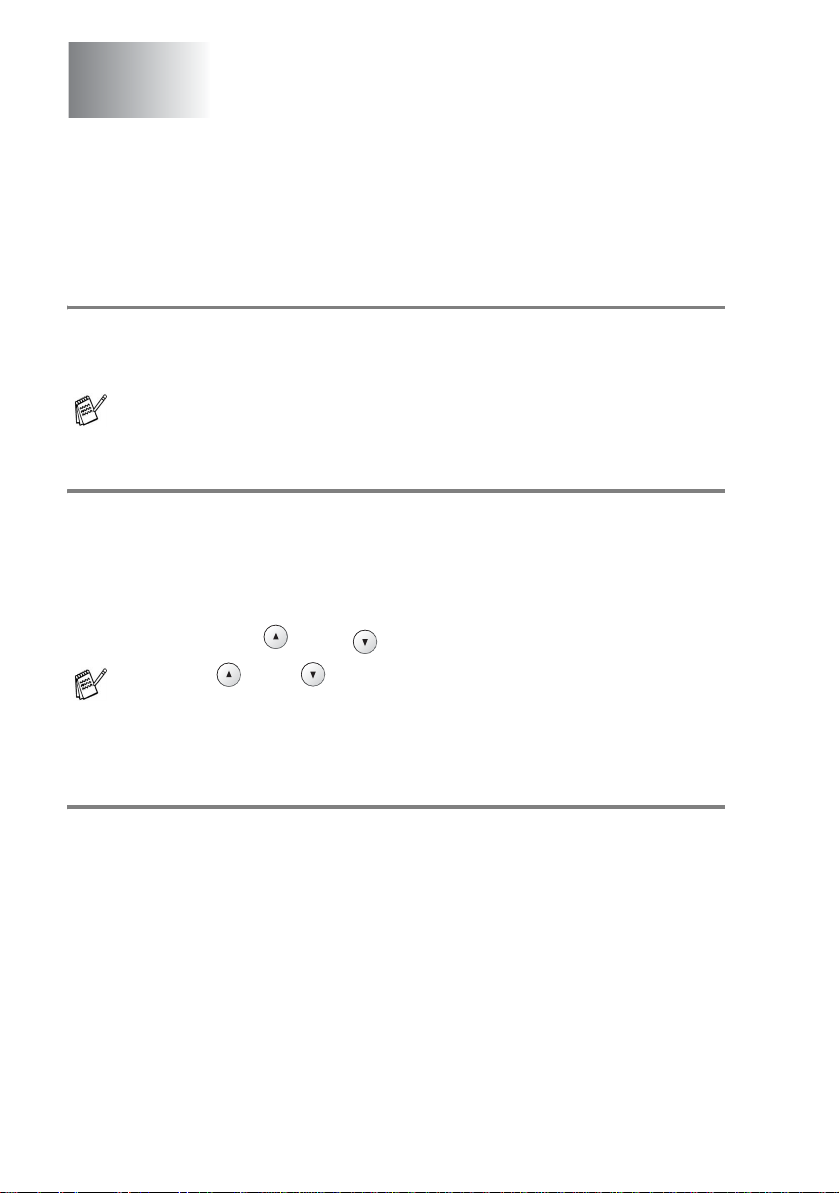
1
Kopieren
Kopien anfertigen
Mit dem D C P kö nnen Sie eine Vorlage bis zu 9 9-m al kopiere n.
Einzel ne Kopie anfertigen
1.
Legen S ie die Vorlage e in.
2.
Drücken Sie Start S/W oder Start Farbe.
Um den K opiervorgang abzubrec hen, drücken Sie Stopp.
Mehrere Kopien anfertigen
1.
Legen S ie die Vorlage e in.
2.
Drücken Sie Kopienanzahl so oft, bis die gewünschte Kopien-
anzahl im Display angezeigt (bis zu 99)
— oder —
wählen Si e mi t oder die gew üns ch te Kopi ena nza hl aus .
Wenn Si e od er gedrü ckt h alte n, wi rd sch nel ler du rch d ie
Kopiena nz ahl geblätt ert .
3.
Drücken Sie Start S/W oder Start Farbe.
Kopieren abbrechen
Drücken Sie Stopp, um den Ko piervorgang abzubrec hen.
18 TEIL II FARBKOPIERER - KAPITEL 1
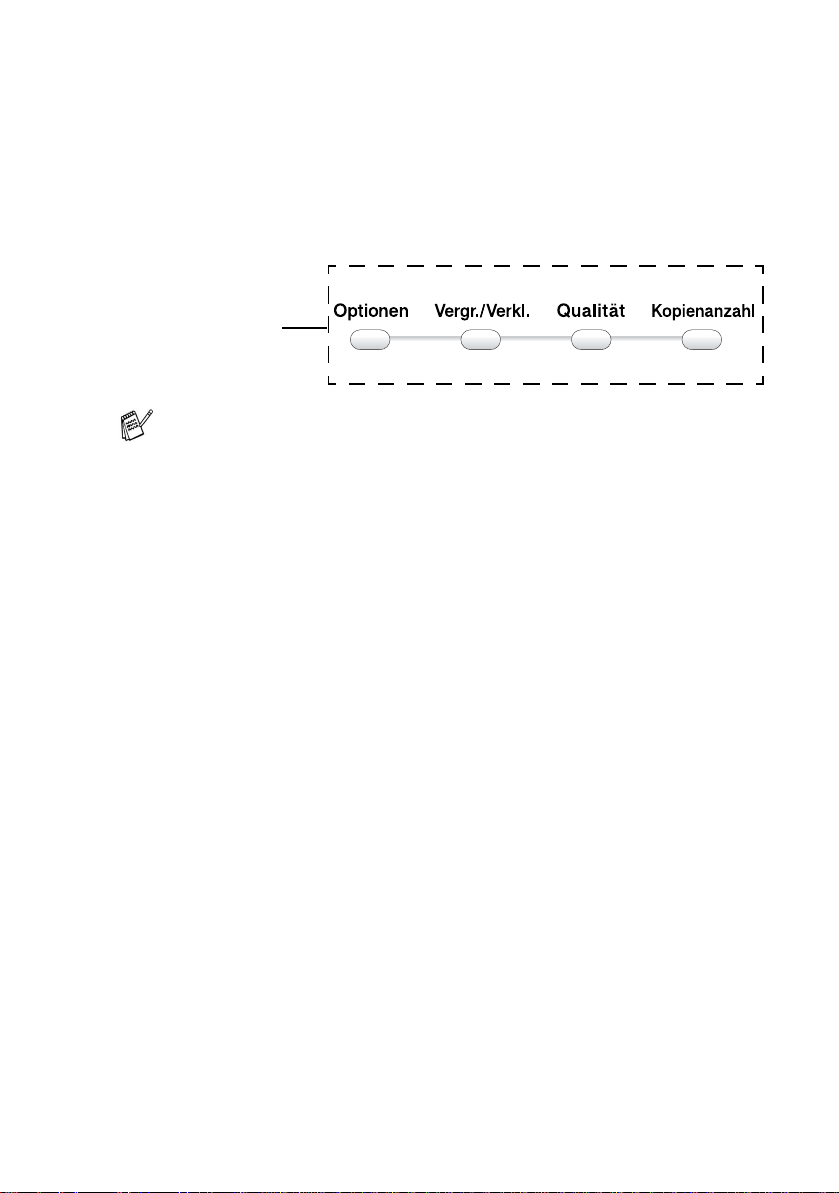
Kopiertasten verwenden (temporäre Einstellungen)
Mit den Ko piertasten kö nnen Sie die E ins t ellungen tem porär, das
heißt für die nächste Kopie ändern. Sie können verschiedene Einstellung s k om binationen w ählen.
Kopi er tasten für
temporäre
Einstellungen
■ Die hier gewählten Einstellungen sind temporär und werden
eine Minute nach dem Kopiervorgang wieder auf die Grundeinstel lungen zurüc k gesetzt. Wen n Sie die gewählten Einstellun gen für weitere Kopien nutz en möchten, starten Sie
den nächsten Kopiervorgang vor Ablauf einer Minute.
■ Sie können die Einstellungen, die Sie meistens verwenden,
als Grundeinst ellungen s peichern (siehe Grundeinstellungen ändern auf Seite 28).
KOPIEREN
19
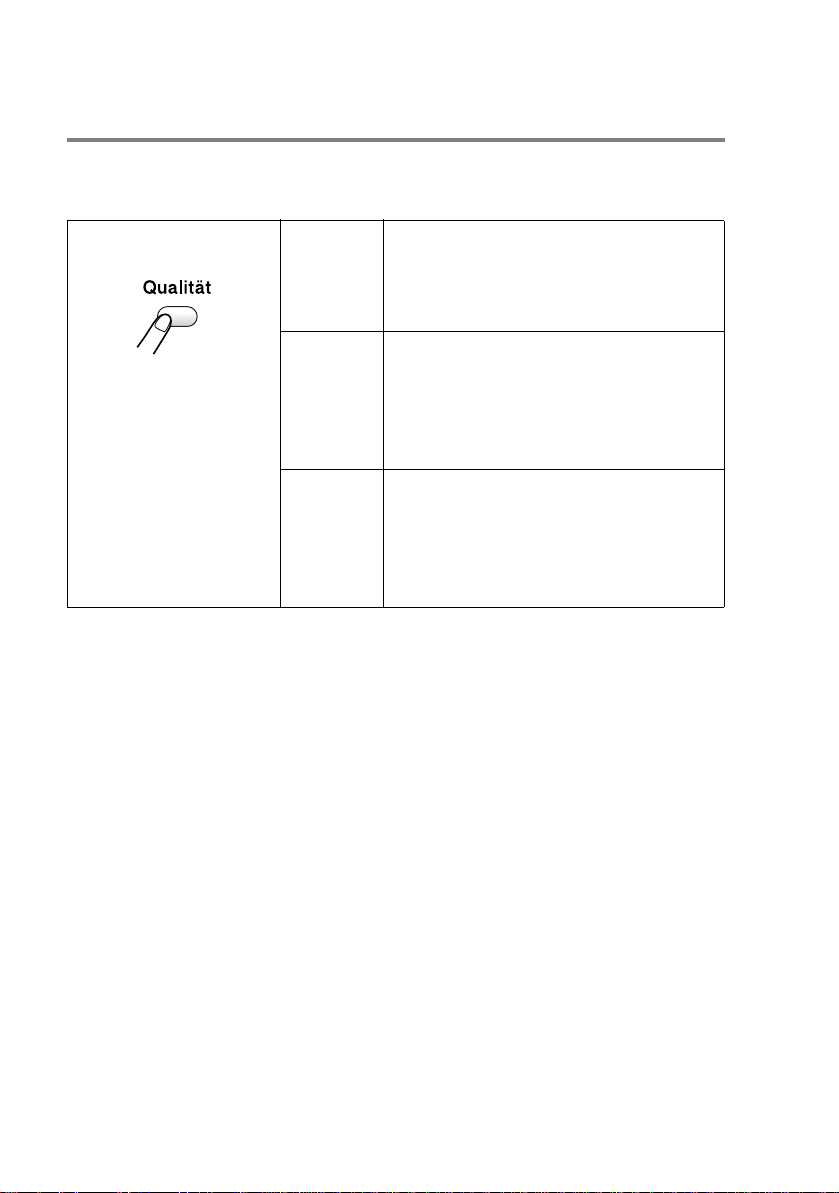
Kopiergeschwindigkeit oder Druckqualität erhöhen
Sie können die gewünschte Kopierqualität einstellen. D ie w erkseitige Einst ellung ist Normal.
Drücken Sie Normal Für norm ale Ausdruc k e em pfoh-
len. Sie erhalten eine gute Druc k quali tät be i an gemess ener Druck geschwindigkeit.
Entwurf
Hoch Besonders hohe Druckqualität für
1.
Legen S ie die Vorlage e in.
2.
Drücken Sie Qualität so oft, bis die gewünschte Einstellung im
Display angezeigt wird (Entwurf, Normal o der Hoch).
3.
Drücken Sie Start S/W oder Start Farbe
— oder —
wählen Sie mit den Kopiertasten weitere temporäre Einstellun-
gen.
Hohe Kopiergeschwindigkeit und
geringster Tintenverbrauch. Sinnvoll für Entwurfsdrucke oder
wenn schnell viele Kopien erstellt
werden sollen.
detaillierte Bilder und Fotos. Es
wird mit der höchsten Auflösung
und der geringsten Geschwindigkeit gedruckt.
20 TEIL II FARBKOPIERER - KAPITEL 1
